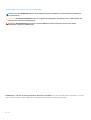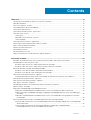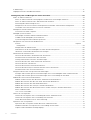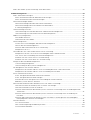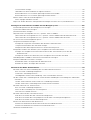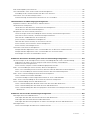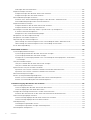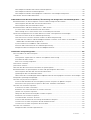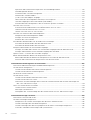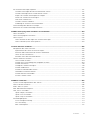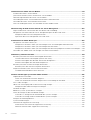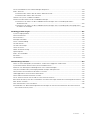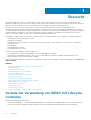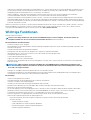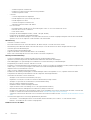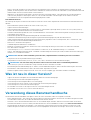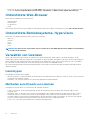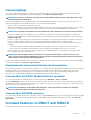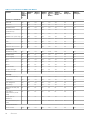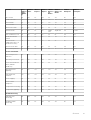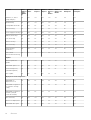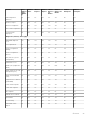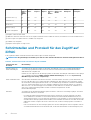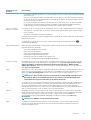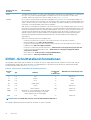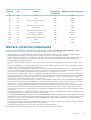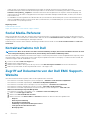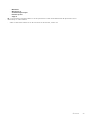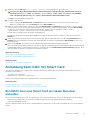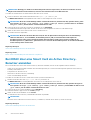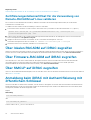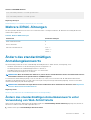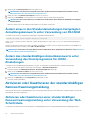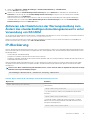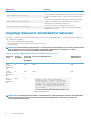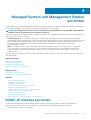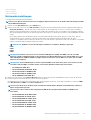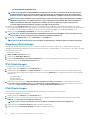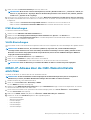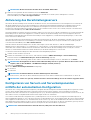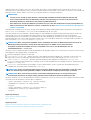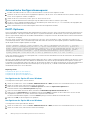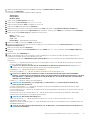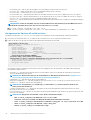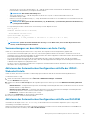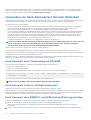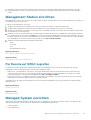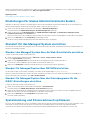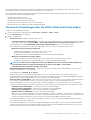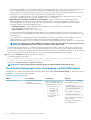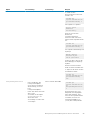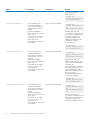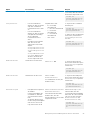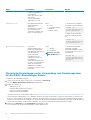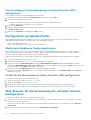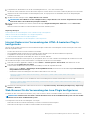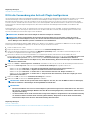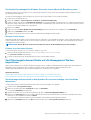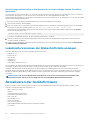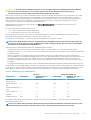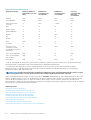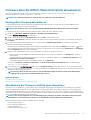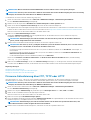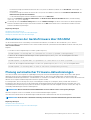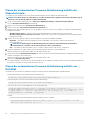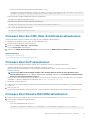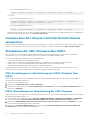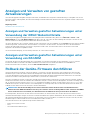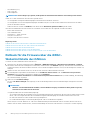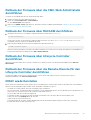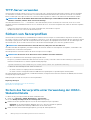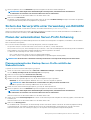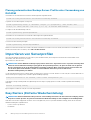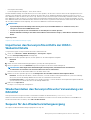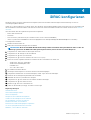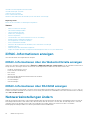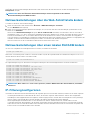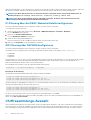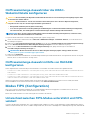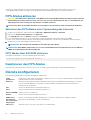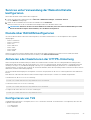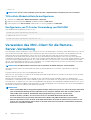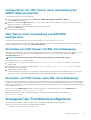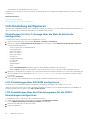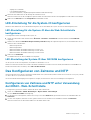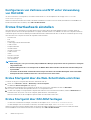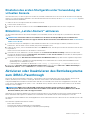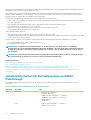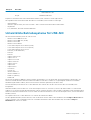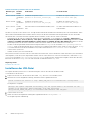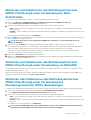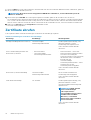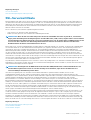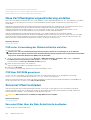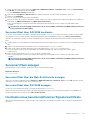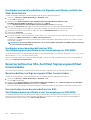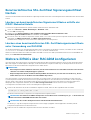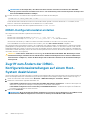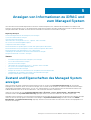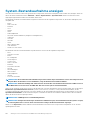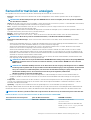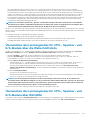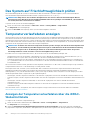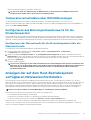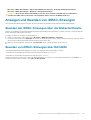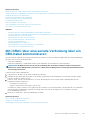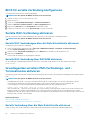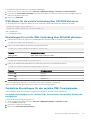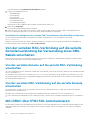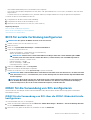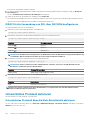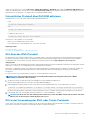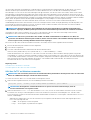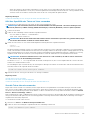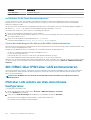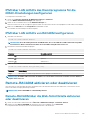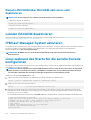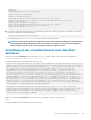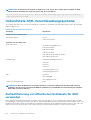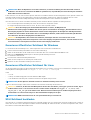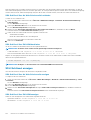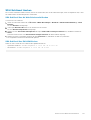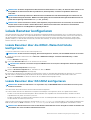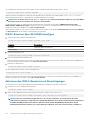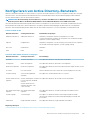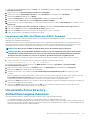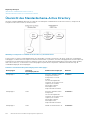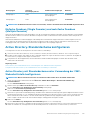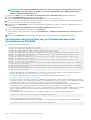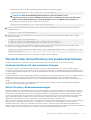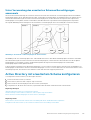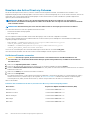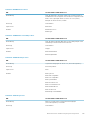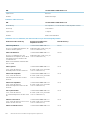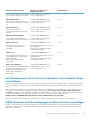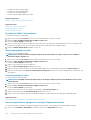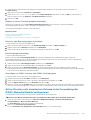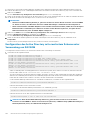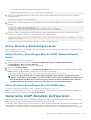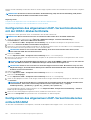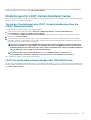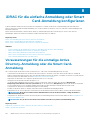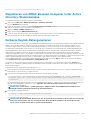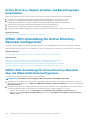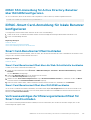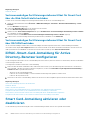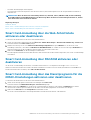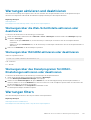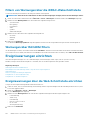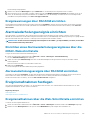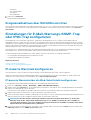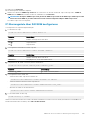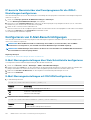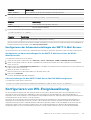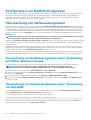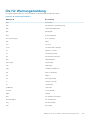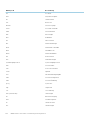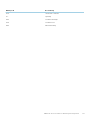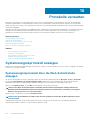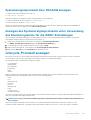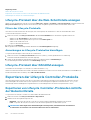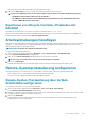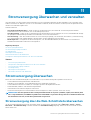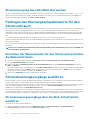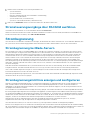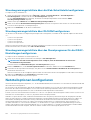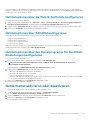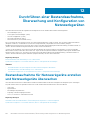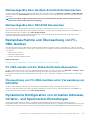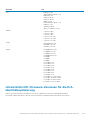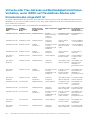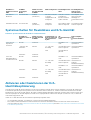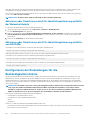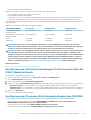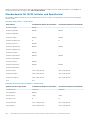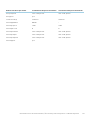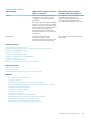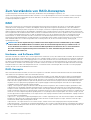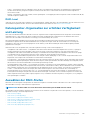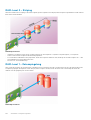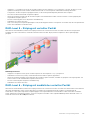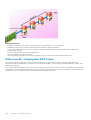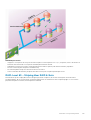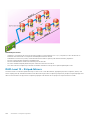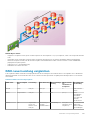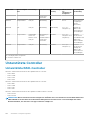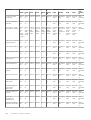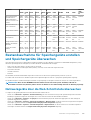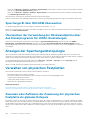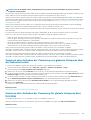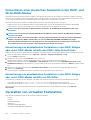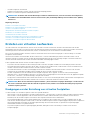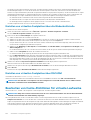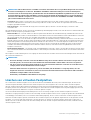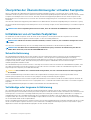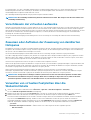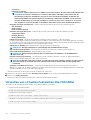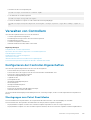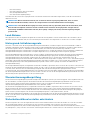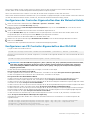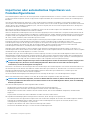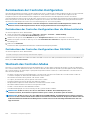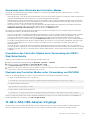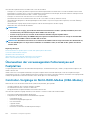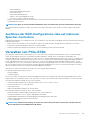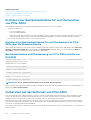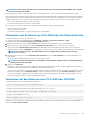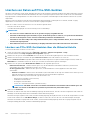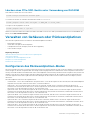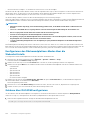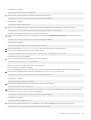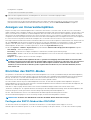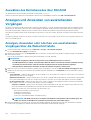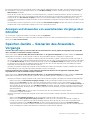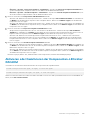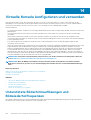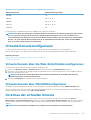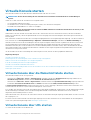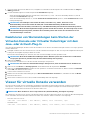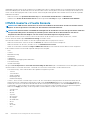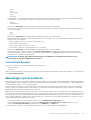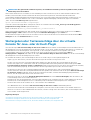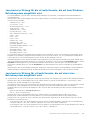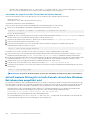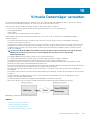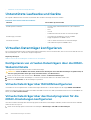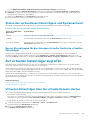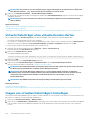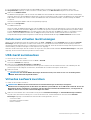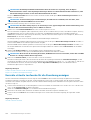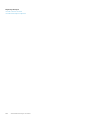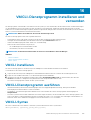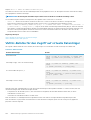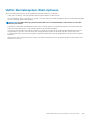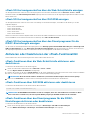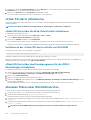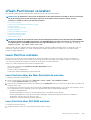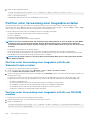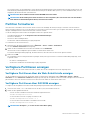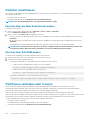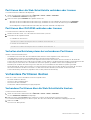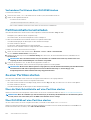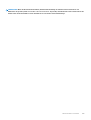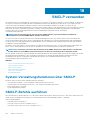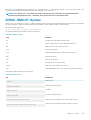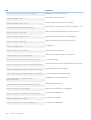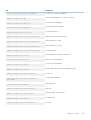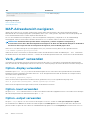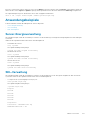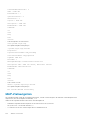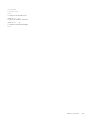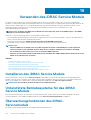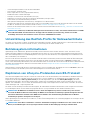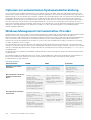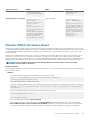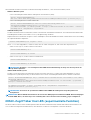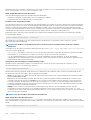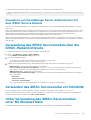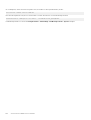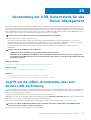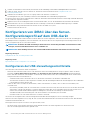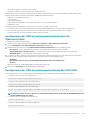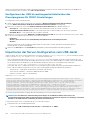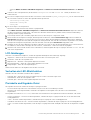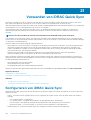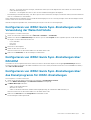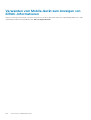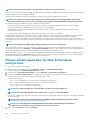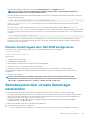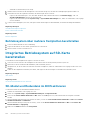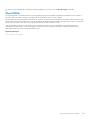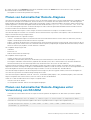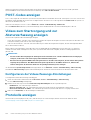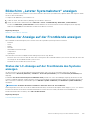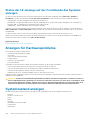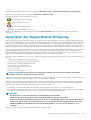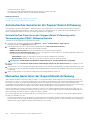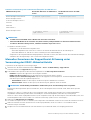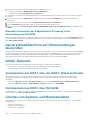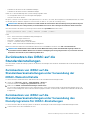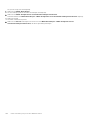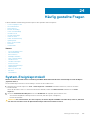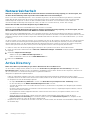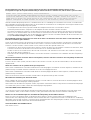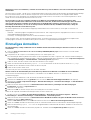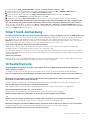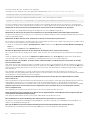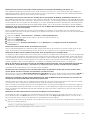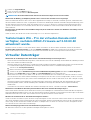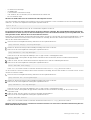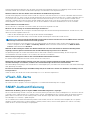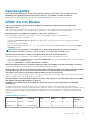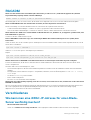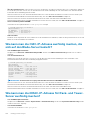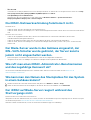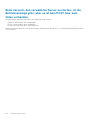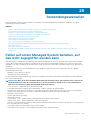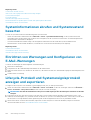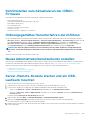Integrated Dell Remote Access Controller 8
Version 2.70.70.70 User’s Guide

Anmerkungen, Vorsichtshinweise und Warnungen
ANMERKUNG: Eine ANMERKUNG macht auf wichtige Informationen aufmerksam, mit denen Sie Ihr Produkt besser
einsetzen können.
VORSICHT: Ein VORSICHTSHINWEIS warnt vor möglichen Beschädigungen der Hardware oder vor Datenverlust und
zeigt, wie diese vermieden werden können.
WARNUNG: Mit WARNUNG wird auf eine potenziell gefährliche Situation hingewiesen, die zu Sachschäden,
Verletzungen oder zum Tod führen kann.
© 2019 Dell Inc. oder ihre Tochtergesellschaften. Alle Rechte vorbehalten. Dell, EMC und andere Marken sind Marken von Dell Inc.
oder Tochterunternehmen. Andere Markennamen sind möglicherweise Marken der entsprechenden Inhaber.
Rev. A00

1 Übersicht....................................................................................................................................14
Vorteile der Verwendung von iDRAC mit Lifecycle Controller.......................................................................................14
Wichtige Funktionen............................................................................................................................................................15
Was ist neu in dieser Version?............................................................................................................................................17
Verwendung dieses Benutzerhandbuchs..........................................................................................................................17
Unterstützte Web-Browser................................................................................................................................................18
Unterstützte Betriebssysteme, Hypervisors.................................................................................................................... 18
Verwalten von Lizenzen......................................................................................................................................................18
Lizenztypen.....................................................................................................................................................................18
Methoden zum Erwerb von Lizenzen..........................................................................................................................18
Lizenzvorgänge.............................................................................................................................................................. 19
Licensed features in iDRAC7 and iDRAC8........................................................................................................................ 19
Schnittstellen und Protokoll für den Zugriff auf iDRAC..................................................................................................24
iDRAC-Schnittstelleninformationen.................................................................................................................................. 26
Weitere nützliche Dokumente............................................................................................................................................27
Social Media-Referenz........................................................................................................................................................28
Kontaktaufnahme mit Dell..................................................................................................................................................28
Zugriff auf Dokumente von der Dell EMC Support-Website.........................................................................................28
2 Anmelden bei iDRAC................................................................................................................... 30
Anmelden als lokaler Benutzer, Active Directory-Benutzer oder LDAP-Benutzer bei iDRAC...................................30
Anmeldung beim CMC mit Smart Card.............................................................................................................................31
Bei iDRAC über eine Smart Card als lokaler Benutzer anmelden.............................................................................31
Bei iDRAC über eine Smart Card als Active Directory-Benutzer anmelden...........................................................32
Bei iDRAC über die einmalige Anmeldung anmelden ......................................................................................................33
Bei iDRAC SSO über die iDRAC-Webschnittstelle anmelden.................................................................................. 33
Bei iDRAC SSO über die CMC-Webschnittstelle anmelden.....................................................................................33
Über Remote-RACADM auf iDRAC zugreifen.................................................................................................................33
Zertifizierungsstellenzertifikat für die Verwendung von Remote-RACADM auf Linux validieren.......................34
Über lokalen RACADM auf iDRAC zugreifen................................................................................................................... 34
Über Firmware-RACADM auf iDRAC zugreifen.............................................................................................................. 34
Über SMCLP auf iDRAC zugreifen................................................................................................................................... 34
Anmeldung beim iDRAC mit Authentifizierung mit öffentlichem Schlüssel................................................................. 34
Mehrere iDRAC-Sitzungen.................................................................................................................................................35
Ändern des standardmäßigen Anmeldungskennworts................................................................................................... 35
Ändern des standardmäßigen Anmeldekennworts unter Verwendung von Web-Schnittstelle..........................35
Ändern eines in den Standardeinstellungen festgelegten Anmeldungskennworts unter Verwendung von
RACADM.................................................................................................................................................................... 36
Ändern des standardmäßigen Anmeldekennworts unter Verwendung des Dienstprogramms für iDRAC-
Einstellungen .............................................................................................................................................................36
Aktivieren oder Deaktivieren der standardmäßigen Kennwortwarnungsmeldung .....................................................36
Aktivieren oder Deaktivieren einer standardmäßigen Kennwortwarnungsmeldung unter Verwendung der
Web-Schnittstelle......................................................................................................................................................36
Aktivieren oder Deaktivieren der Warnungsmeldung zum Ändern des standardmäßigen
Anmeldungskennworts unter Verwendung von RACADM.................................................................................. 37
Contents
Contents 3

IP-Blockierung......................................................................................................................................................................37
Ungültige Kennwort-Anmeldeinformationen................................................................................................................... 38
3 Managed System und Management Station einrichten...................................................................39
iDRAC-IP-Adresse einrichten.............................................................................................................................................39
iDRAC-IP-Adresse über das Dienstprogramm für die iDRAC-Einstellungen einrichten....................................... 40
iDRAC-IP-Adresse über die CMC-Webschnittstelle einrichten...............................................................................43
Aktivierung des Bereitstellungsservers.......................................................................................................................44
Konfigurieren von Servern und Serverkomponenten mithilfe der automatischen Konfiguration........................44
Verwenden von Hash-Kennwörtern für mehr Sicherheit........................................................................................ 50
Management Station einrichten.........................................................................................................................................51
Per Remote auf iDRAC zugreifen................................................................................................................................ 51
Managed System einrichten...............................................................................................................................................51
Einstellungen für lokales Administratorkonto ändern................................................................................................52
Standort für das Managed System einrichten...........................................................................................................52
Systemleistung und Stromverbrauch optimieren......................................................................................................52
Konfigurieren von unterstützten Webbrowsern............................................................................................................. 59
Internet Explorer
konfigurieren.............................................................................................................................................................. 59
Konfiguration von Mozilla Firefox................................................................................................................................60
Web-Browser für die Verwendung der virtuellen Konsole konfigurieren............................................................... 60
Lokalisierte Versionen der Webschnittstelle anzeigen..............................................................................................64
Aktualisieren der Gerätefirmware......................................................................................................................................64
Firmware über die iDRAC-Webschnittstelle aktualisieren........................................................................................ 67
Aktualisieren der Gerätefirmware über RACADM.....................................................................................................69
Planung automatischer Firmware-Aktualisierungen..................................................................................................69
Firmware über die CMC-Web-Schnittstelle aktualisieren......................................................................................... 71
Firmware über DUP aktualisieren................................................................................................................................. 71
Firmware über Remote-RACADM aktualisieren......................................................................................................... 71
Firmware über die Lifecycle-Controller-Remote-Dienste aktualisieren.................................................................. 72
Aktualisieren der CMC-Firmware über iDRAC...........................................................................................................72
Anzeigen und Verwalten von gestuften Aktualisierungen..............................................................................................73
Anzeigen und Verwalten gestufter Aktualisierungen unter Verwendung der iDRAC Webschnittstelle.............73
Anzeigen und Verwalten gestufter Aktualisierungen unter Verwendung von RACADM..................................... 73
Rollback der Geräte-Firmware durchführen.................................................................................................................... 73
Rollback für die Firmware über die iDRAC-Webschnittstelle durchführen............................................................ 74
Rollback der Firmware über die CMC-Web-Schnittstelle durchführen..................................................................75
Rollback der Firmware über RACADM durchführen................................................................................................. 75
Rollback der Firmware über Lifecycle-Controller durchführen................................................................................75
Rollback der Firmware über die Remote-Dienste für den Lifecycle Controller durchführen...............................75
iDRAC wiederherstellen................................................................................................................................................ 75
TFTP-Server verwenden..............................................................................................................................................76
Sichern von Serverprofilen.................................................................................................................................................76
Sichern des Serverprofils unter Verwendung der iDRAC-Webschnittstelle.......................................................... 76
Sichern des Serverprofils unter Verwendung von RACADM...................................................................................77
Planen der automatischen Server-Profil-Sicherung..................................................................................................77
Importieren von Serverprofilen.......................................................................................................................................... 78
Importieren des Serverprofils mithilfe der iDRAC-Webschnittstelle.......................................................................79
Wiederherstellen des Serverprofils unter Verwendung von RACADM...................................................................79
Sequenz für den Wiederherstellungsvorgang............................................................................................................79
4
Contents
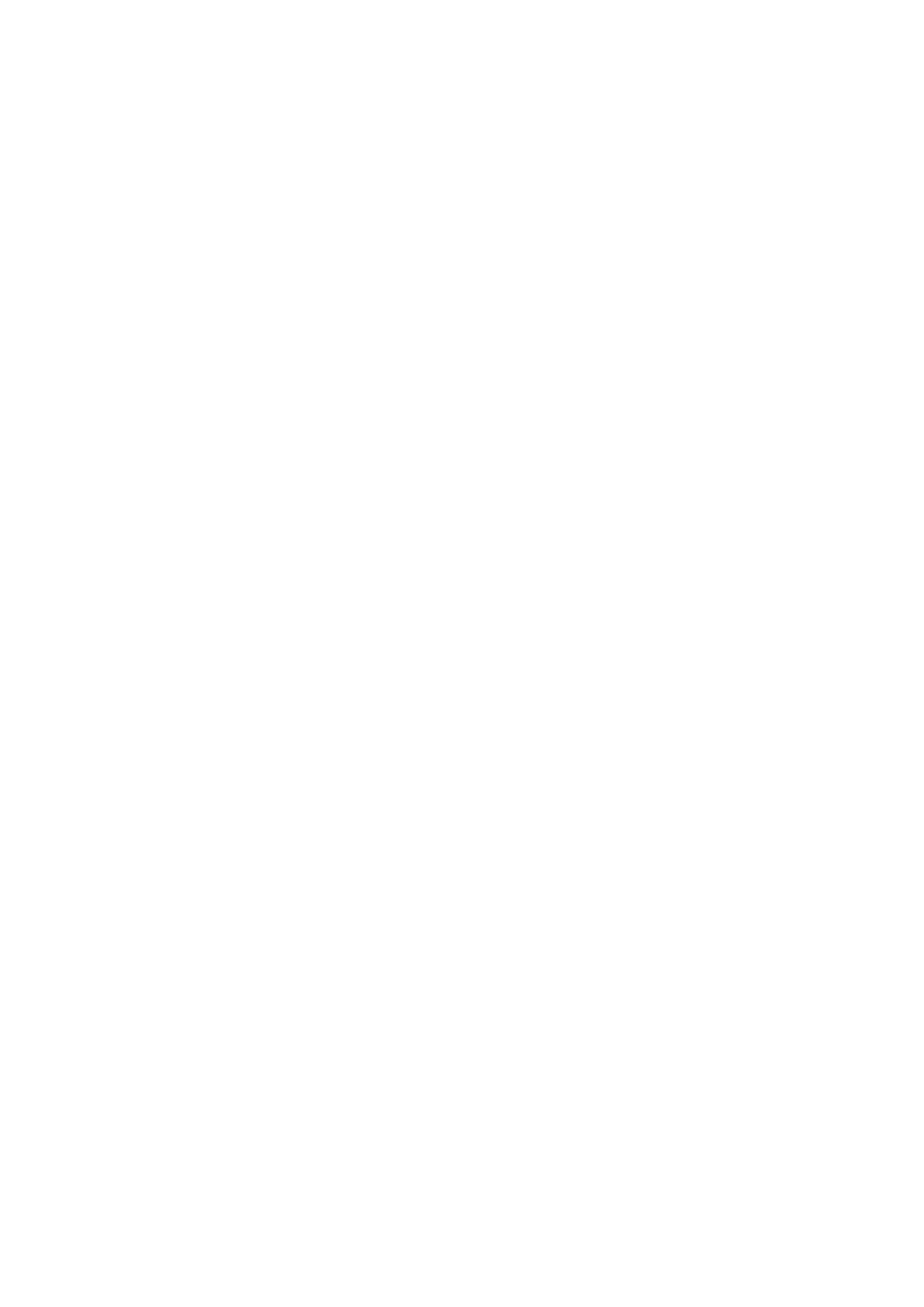
iDRAC über andere Systemverwaltungs-Tools überwachen.........................................................................................80
4 iDRAC konfigurieren....................................................................................................................81
iDRAC-Informationen anzeigen......................................................................................................................................... 82
iDRAC-Informationen über die Webschnittstelle anzeigen...................................................................................... 82
iDRAC-Informationen über RACADM anzeigen.........................................................................................................82
Netzwerkeinstellungen ändern.......................................................................................................................................... 82
Netzwerkeinstellungen über die Web-Schnittstelle ändern.....................................................................................83
Netzwerkeinstellungen über einen lokalen RACADM ändern.................................................................................. 83
IP-Filterung konfigurieren............................................................................................................................................. 83
Chiffresammlungs-Auswahl............................................................................................................................................... 84
Chiffresammlungs-Auswahl über die iDRAC-Webschnittstelle konfigurieren....................................................... 85
Chiffresammlungs-Auswahl mithilfe von RACADM konfigurieren.......................................................................... 85
Modus FIPS (Konfiguration)..............................................................................................................................................85
FIPS-Modus aktivieren..................................................................................................................................................86
Deaktivieren des FIPS-Modus......................................................................................................................................86
Dienste konfigurieren.......................................................................................................................................................... 86
Services unter Verwendung der Webschnittstelle konfigurieren............................................................................ 87
Dienste über RACADM konfigurieren..........................................................................................................................87
Aktivieren oder Deaktivieren der HTTPS-Umleitung.................................................................................................87
Konfigurieren von TLS...................................................................................................................................................87
Verwenden des VNC-Client für die Remote-Server-Verwaltung.................................................................................88
Konfigurieren von VNC-Server unter Verwendung der iDRAC-Webschnittstelle................................................89
VNC-Server unter Verwendung von RACADM konfigurieren.................................................................................89
Einrichten von VNC Viewer mit SSL-Verschlüsselung.............................................................................................89
Einrichten von VNC Viewer ohne SSL-Verschlüsselung..........................................................................................89
Anzeige auf der Frontblende konfigurieren......................................................................................................................89
LCD-Einstellung konfigurieren..................................................................................................................................... 90
LED-Einstellung für die System-ID konfigurieren.......................................................................................................91
Das Konfigurieren von Zeitzone und NTP........................................................................................................................ 91
Konfigurieren von Zeitzone und NTP unter Verwendung der iDRAC- Web-Schnittstelle................................... 91
Konfigurieren von Zeitzone und NTP unter Verwendung von RACADM.............................................................. 92
Erstes Startlaufwerk einstellen..........................................................................................................................................92
Erstes Startgerät über die Web-Schnittstelle einrichten......................................................................................... 92
Erstes Startgerät über RACADM festlegen...............................................................................................................92
Einstellen des ersten Startgeräts unter Verwendung der virtuellen Konsole........................................................ 93
Bildschirm „Letzter Absturz“ aktivieren......................................................................................................................93
Aktivieren oder Deaktivieren des Betriebssystems zum iDRAC-Passthrough............................................................ 93
Unterstützte Karten für Betriebssystem-zu-iDRAC-Passthrough......................................................................... 94
Unterstützte Betriebssysteme für USB-NIC............................................................................................................. 95
Aktivieren und Deaktivieren des Betriebssystems zum iDRAC-Passthrough unter Verwendung der Web-
Schnittstelle................................................................................................................................................................97
Aktivieren und Deaktivieren des Betriebssystems zum iDRAC-Passthrough unter Verwendung von
RACADM.................................................................................................................................................................... 97
Aktivieren oder Deaktivieren des Betriebssystems zum iDRAC-Passthrough unter Verwendung des
Dienstprogramms für iDRAC-Einstellungen........................................................................................................... 97
Zertifikate abrufen...............................................................................................................................................................98
SSL-Serverzertifikate................................................................................................................................................... 99
Neue Zertifikatsignierungsanforderung erstellen.....................................................................................................100
Serverzertifikat hochladen..........................................................................................................................................100
Contents
5

Serverzertifikat anzeigen.............................................................................................................................................101
Hochladen eines benutzerdefinierten Signaturzertifikats........................................................................................101
Benutzerdefiniertes SSL-Zertifikat Signierungszertifikat herunterladen .............................................................102
Benutzerdefiniertes SSL-Zertifikat Signierungszertifikat löschen.........................................................................103
Mehrere iDRACs über RACADM konfigurieren..............................................................................................................103
iDRAC-Konfigurationsdatei erstellen......................................................................................................................... 104
Zugriff zum Ändern der iDRAC-Konfigurationseinstellungen auf einem Host-System deaktivieren...................... 104
5 Anzeigen von Informationen zu iDRAC und zum Managed System................................................. 105
Zustand und Eigenschaften des Managed System anzeigen...................................................................................... 105
System-Bestandsaufnahme anzeigen.............................................................................................................................106
Sensorinformationen anzeigen.........................................................................................................................................107
Überwachen des Leistungsindex für CPU-, Speicher- und E/A-Module...................................................................108
Überwachen des Leistungsindex für CPU-, Speicher- und E/A-Module über die Webschnittstelle................109
Überwachen des Leistungsindex für CPU-, Speicher- und E/A-Module über RACADM.................................. 109
Das System auf Frischlufttauglichkeit prüfen.................................................................................................................110
Temperaturverlaufsdaten anzeigen..................................................................................................................................110
Anzeigen der Temperaturverlaufsdaten über die iDRAC-Webschnittstelle..........................................................110
Temperaturverlaufsdaten über RACADM anzeigen..................................................................................................111
Konfigurieren des Warnungsschwellenwerts für die Einlasstemperatur................................................................ 111
Anzeigen der auf dem Host-Betriebssystem verfügbaren Netzwerkschnittstellen................................................... 111
Anzeigen von verfügbaren Netzwerkschnittstellen auf dem Host-Betriebssystem über die
Webschnittstelle....................................................................................................................................................... 112
Anzeigen der auf dem Host-Betriebssystem verfügbaren Netzwerke über RACADM.......................................112
Verbindungen der FlexAddress-Mezzanine-Kartenarchitektur anzeigen....................................................................112
Anzeigen und Beenden von iDRAC-Sitzungen............................................................................................................... 113
Beenden der iDRAC-Sitzungen über die Webschnittstelle......................................................................................113
Beenden von iDRAC-Sitzungen über RACADM....................................................................................................... 113
6 Einrichten der iDRAC-Kommunikation......................................................................................... 114
Mit iDRAC über eine serielle Verbindung über ein DB9-Kabel kommunizieren...........................................................115
BIOS für serielle Verbindung konfigurieren................................................................................................................116
Serielle RAC-Verbindung aktivieren............................................................................................................................116
Grundlegenden seriellen IPMI-Verbindungs- und -Terminalmodus aktivieren...................................................... 116
Von der seriellen RAC-Verbindung auf die serielle Konsolenverbindung bei Verwendung eines DB9-Kabels
umschalten...................................................................................................................................................................... 118
Von der seriellen Konsole auf die serielle RAC-Verbindung umschalten................................................................118
Von der seriellen RAC-Verbindung auf die serielle Konsole umschalten................................................................118
Mit iDRAC über IPMI SOL kommunizieren......................................................................................................................118
BIOS für serielle Verbindung konfigurieren................................................................................................................119
iDRAC für die Verwendung von SOL konfigurieren..................................................................................................119
Unterstütztes Protokoll aktivieren.............................................................................................................................120
Mit iDRAC über IPMI über LAN kommunizieren............................................................................................................ 124
IPMI über LAN mithilfe der Web-Schnittstelle konfigurieren................................................................................. 124
IPMI über LAN mithilfe des Dienstprogramms für die iDRAC-Einstellungen konfigurieren................................125
IPMI über LAN mithilfe von RACADM konfigurieren...............................................................................................125
Remote-RACADM aktivieren oder deaktivieren............................................................................................................ 125
Remote-RACADM über die Web-Schnittstelle aktivieren oder deaktivieren.......................................................125
Remote-RACADM über RACADM aktivieren oder deaktivieren............................................................................126
Lokalen RACADM deaktivieren........................................................................................................................................ 126
6
Contents

IPMI auf Managed System aktivieren............................................................................................................................. 126
Linux während des Starts für die serielle Konsole konfigurieren..................................................................................126
Anmeldung an der virtuellen Konsole nach dem Start aktivieren...........................................................................127
Unterstützte SSH-Verschlüsselungssysteme................................................................................................................ 128
Authentifizierung von öffentlichen Schlüsseln für SSH verwenden......................................................................128
7 Benutzerkonten und Berechtigungen konfigurieren......................................................................132
Empfohlene Zeichen in Benutzernamen und Kennwörtern..........................................................................................132
Lokale Benutzer konfigurieren..........................................................................................................................................133
Lokale Benutzer über die iDRAC-Webschnittstelle konfigurieren..........................................................................133
Lokale Benutzer über RACADM konfigurieren.........................................................................................................133
Konfigurieren von Active Directory-Benutzern..............................................................................................................135
Voraussetzungen für die Verwendung der Active Directory-Authentifizierung für iDRAC................................136
Unterstützte Active Directory-Authentifizierungsmechanismen...........................................................................137
Übersicht des Standardschema-Active Directory................................................................................................... 138
Active Directory-Standardschema konfigurieren.....................................................................................................139
Übersicht über Active Directory mit erweitertem Schema..................................................................................... 141
Active Directory mit erweitertem Schema konfigurieren........................................................................................143
Active Directory-Einstellungen testen....................................................................................................................... 151
Generische LDAP-Benutzer konfigurieren...................................................................................................................... 151
Konfiguration des allgemeinen LDAP-Verzeichnisdienstes mit der iDRAC-Webschnittstelle............................152
Konfiguration des allgemeinen LDAP-Verzeichnisdienstes mittels RACADM......................................................152
Einstellungen für LDAP-Verzeichnisdienst testen................................................................................................... 153
8 iDRAC für die einfache Anmeldung oder Smart Card-Anmeldung konfigurieren.............................. 154
Voraussetzungen für die einmalige Active Directory-Anmeldung oder die Smart Card-Anmeldung......................154
Registrieren von iDRAC als einen Computer in der Active Directory-Stammdomäne........................................155
Kerberos Keytab-Datei generieren............................................................................................................................ 155
Active Directory-Objekte erstellen und Berechtigungen bereitstellen..................................................................156
iDRAC-SSO-Anmeldung für Active Directory-Benutzer konfigurieren.......................................................................156
iDRAC-SSO-Anmeldung für Active Directory-Benutzer über die Webschnittstelle konfigurieren................... 156
iDRAC SSO-Anmeldung für Active Directory-Benutzer über RACADM konfigurieren.......................................157
iDRAC-Smart Card-Anmeldung für lokale Benutzer konfigurieren..............................................................................157
Smart Card-Benutzerzertifikat hochladen................................................................................................................157
Vertrauenswürdiges Zertifizierungsstellenzertifikat für Smart Card hochladen..................................................157
iDRAC-Smart-Card-Anmeldung für Active Directory-Benutzer konfigurieren..........................................................158
Smart Card-Anmeldung aktivieren oder deaktivieren................................................................................................... 158
Smart Card-Anmeldung über die Web-Schnittstelle aktivieren oder deaktivieren..............................................159
Smart Card-Anmeldung über RACADM aktivieren oder deaktivieren.................................................................. 159
Smart Card-Anmeldung über das Dienstprogramm für die iDRAC-Einstellungen aktivieren oder
deaktivieren.............................................................................................................................................................. 159
9 iDRAC für das Versenden von Warnungen konfigurieren...............................................................160
Warnungen aktivieren und deaktivieren...........................................................................................................................161
Warnungen über die Web-Schnittstelle aktivieren oder deaktivieren....................................................................161
Warnungen über RACADM aktivieren oder deaktivieren.........................................................................................161
Warnungen über das Dienstprogramm für iDRAC-Einstellungen aktivieren oder deaktivieren..........................161
Warnungen filtern ..............................................................................................................................................................161
Filtern von Warnungen über die iDRAC-Webschnittstelle......................................................................................162
Contents
7

Warnungen über RACADM filtern..............................................................................................................................162
Ereigniswarnungen einrichten.......................................................................................................................................... 162
Ereigniswarnungen über die Web-Schnittstelle einrichten.....................................................................................162
Ereigniswarnungen über RACADM einrichten..........................................................................................................163
Alarmwiederholungsereignis einrichten...........................................................................................................................163
Einrichten eines Alarmwiederholungsereignisses über die iDRAC-Webschnittstelle...........................................163
Alarmwiederholungsereignis über RACADM einrichten.......................................................................................... 163
Ereignismaßnahmen festlegen......................................................................................................................................... 163
Ereignismaßnahmen über die Web-Schnittstelle einrichten...................................................................................163
Ereignismaßnahmen über RACADM einrichten....................................................................................................... 164
Einstellungen für E-Mail-Warnungs-SNMP-Trap oder IPMI-Trap konfigurieren.......................................................164
IP-basierte Warnziele konfigurieren...........................................................................................................................164
Konfigurieren von E-Mail-Benachrichtigungen........................................................................................................ 166
Konfigurieren von WS-Ereignisauslösung....................................................................................................................... 167
Konfigurieren von Redfish-Ereignissen........................................................................................................................... 168
Überwachung von Gehäuseereignissen..........................................................................................................................168
Überwachung von Gehäuseereignissen unter Verwendung der iDRAC-Webschnittstelle................................ 168
Überwachung von Gehäuseereignissen unter Verwendung von RACADM.........................................................168
IDs für Warnungsmeldung................................................................................................................................................ 169
10 Protokolle verwalten................................................................................................................ 172
Systemereignisprotokoll anzeigen....................................................................................................................................172
Systemereignisprotokoll über die Web-Schnittstelle anzeigen...............................................................................172
Systemereignisprotokoll über RACADM anzeigen................................................................................................... 173
Anzeigen des Systemereignisprotokolls unter Verwendung des Dienstprogramms für die iDRAC-
Einstellungen.............................................................................................................................................................173
Lifecycle-Protokoll anzeigen.............................................................................................................................................173
Lifecycle-Protokoll über die Web-Schnittstelle anzeigen........................................................................................174
Lifecycle-Protokoll über RACADM anzeigen............................................................................................................ 174
Exportieren der Lifecycle Controller-Protokolle.............................................................................................................174
Exportieren von Lifecycle Controller-Protokollen mithilfe der Webschnittstelle................................................. 174
Exportieren von Lifecycle Controller-Protokollen mit RACADM............................................................................175
Arbeitsanmerkungen hinzufügen..................................................................................................................................... 175
Remote-Systemprotokollierung konfigurieren................................................................................................................175
Remote-System-Protokollierung über die Web-Schnittstelle konfigurieren........................................................ 175
Remote-Systemanmeldung über RACADM konfigurieren......................................................................................176
11 Stromversorgung überwachen und verwalten............................................................................. 177
Stromversorgung überwachen.........................................................................................................................................177
Stromversorgung über die Web-Schnittstelle überwachen....................................................................................177
Stromversorgung über RACADM überwachen........................................................................................................178
Festlegen des Warnungsschwellenwerts für den Stromverbrauch.............................................................................178
Einrichten der Warnschwelle für den Stromverbrauch über die Webschnittstelle..............................................178
Stromsteuerungsvorgänge ausführen.............................................................................................................................178
Stromsteuerungsvorgänge über die Web-Schnittstelle ausführen....................................................................... 178
Stromsteuerungsvorgänge über RACADM ausführen............................................................................................179
Strombegrenzung.............................................................................................................................................................. 179
Strombegrenzung bei Blade-Servern........................................................................................................................ 179
Strombegrenzungsrichtlinie anzeigen und konfigurieren........................................................................................ 179
Netzteiloptionen konfigurieren.........................................................................................................................................180
8
Contents

Netzteiloptionen über die Web-Schnittstelle konfigurieren.................................................................................... 181
Netzteiloptionen über RACADM konfigurieren.........................................................................................................181
Netzteiloptionen über das Dienstprogramm für die iDRAC-Einstellungen konfigurieren.................................... 181
Netzschalter aktivieren oder deaktivieren.......................................................................................................................181
12 Durchführen einer Bestandsaufnahme, Überwachung und Konfiguration von Netzwerkgeräten...... 182
Bestandsaufnahme für Netzwerkgeräte erstellen und Netzwerkgeräte überwachen............................................. 182
Netzwerkgeräte über die Web-Schnittstelle überwachen..................................................................................... 183
Netzwerkgeräte über RACADM überwachen..........................................................................................................183
Bestandsaufnahme und Überwachung von FC-HBA-Geräten....................................................................................183
FC-HBA-Geräte mit der Webschnittstelle überwachen......................................................................................... 183
Überwachung von FC-HBA-Geräten unter Verwendung von RACADM............................................................. 183
Dynamische Konfiguration von virtuellen Adressen, Initiator- und Speicherziel-Einstellungen............................... 183
Unterstützte Karten für die E/A-Identitätsoptimierung......................................................................................... 184
Unterstützte NIC-Firmware-Versionen für die E/A-Identitätsoptimierung......................................................... 185
Virtuelle oder Flex-Adresse und Beständigkeitsrichtlinien-Verhalten, wenn iDRAC auf FlexAddress-
Modus oder Konsolenmodus eingestellt ist.......................................................................................................... 186
Systemverhalten für FlexAddress und E/A-Identität.............................................................................................. 187
Aktivieren oder Deaktivieren der E/A-Identitätsoptimierung................................................................................. 187
Konfigurieren der Einstellungen für die Beständigkeitsrichtlinie............................................................................ 188
13 Verwalten von Speichergeräten................................................................................................ 192
Zum Verständnis von RAID-Konzepten.......................................................................................................................... 194
RAID...............................................................................................................................................................................194
Datenspeicher-Organisation zur erhöhten Verfügbarkeit und Leistung...............................................................195
Auswählen der RAID-Stufen ......................................................................................................................................195
RAID-Level-Leistung vergleichen...............................................................................................................................201
Unterstützte Controller....................................................................................................................................................202
Unterstützte Gehäuse......................................................................................................................................................203
Übersicht über die unterstützten Funktionen für Speichergeräte..............................................................................203
Bestandsaufnahme für Speichergeräte erstellen und Speichergeräte überwachen................................................205
Netzwerkgeräte über die Web-Schnittstelle überwachen.................................................................................... 205
Speichergerät über RACADM überwachen.............................................................................................................206
Überwachen der Verwendung der Rückwandplatine über das Dienstprogramm für iDRAC-Einstellungen....206
Anzeigen der Speichergerätetopologie.......................................................................................................................... 206
Verwalten von physischen Festplatten.......................................................................................................................... 206
Zuweisen oder Aufheben der Zuweisung der physischen Festplatte als globales Hotspare.............................206
Konvertieren einer physischen Festplatte in den RAID- und Nicht-RAID-Modus.............................................. 208
Verwalten von virtuellen Festplatten..............................................................................................................................208
Erstellen von virtuellen Laufwerken..........................................................................................................................209
Bearbeiten von Cache-Richtlinien für virtuelle Laufwerke..................................................................................... 210
Löschen von virtuellen Festplatten.............................................................................................................................211
Überprüfen der Übereinstimmung der virtuellen Festplatte...................................................................................212
Initialisieren von virtuellen Festplatten.......................................................................................................................212
Verschlüsseln der virtuellen Laufwerke.....................................................................................................................213
Zuweisen oder Aufheben der Zuweisung von dezidierten Hotspares...................................................................213
Verwalten von virtuellen Festplatten über die Webschnittstelle............................................................................213
Verwalten von virtuellen Festplatten über RACADM..............................................................................................214
Verwalten von Controllern................................................................................................................................................215
Konfigurieren der Controller-Eigenschaften.............................................................................................................215
Contents
9

Importieren oder automatisches Importieren von Fremdkonfigurationen............................................................ 218
Fremdkonfiguration löschen....................................................................................................................................... 219
Zurücksetzen der Controller-Konfiguration............................................................................................................. 220
Wechseln des Controller-Modus...............................................................................................................................220
12-GB/s-SAS-HBA-Adapter-Vorgänge.................................................................................................................... 221
Überwachen der voraussagenden Fehleranalyse auf Festplatten........................................................................ 222
Controller-Vorgänge im Nicht-RAID-Modus (HBA-Modus)..................................................................................222
Ausführen der RAID-Konfigurations-Jobs auf mehreren Speicher-Controllern..................................................223
Verwalten von PCIe-SSDs............................................................................................................................................... 223
Erstellen einer Bestandsaufnahme für und Überwachen von PCIe-SSDs...........................................................224
Vorbereiten auf das Entfernen von PCIe-SSDs...................................................................................................... 224
Löschen von Daten auf PCIe-SSD-Geräten............................................................................................................ 226
Verwalten von Gehäusen oder Rückwandplatinen....................................................................................................... 227
Konfigurieren des Rückwandplatinen-Modus.......................................................................................................... 227
Anzeigen von Universalsteckplätzen........................................................................................................................ 230
Einrichten des SGPIO-Modus....................................................................................................................................230
Auswählen des Betriebsmodus zum Anwenden von Einstellungen.............................................................................231
Auswählen des Betriebsmodus über die Webschnittstelle..................................................................................... 231
Auswählen des Betriebsmodus über RACADM....................................................................................................... 232
Anzeigen und Anwenden von ausstehenden Vorgängen.............................................................................................232
Anzeigen, Anwenden oder Löschen von ausstehenden Vorgängen über die Webschnittstelle....................... 232
Anzeigen und Anwenden von ausstehenden Vorgänge über RACADM.............................................................. 233
Speicher-Geräte – Szenarien des Anwenden-Vorgangs............................................................................................. 233
Blinken oder Beenden des Blinkens der Komponenten-LEDs..................................................................................... 234
Blinken oder Beenden des Blinkens der Komponenten-LEDs über die Webschnittstelle.................................. 234
Aktivieren oder Deaktivieren der Komponenten-LEDs über RACADM................................................................235
14 Virtuelle Konsole konfigurieren und verwenden.......................................................................... 236
Unterstützte Bildschirmauflösungen und Bildwiederholfrequenzen...........................................................................236
Virtuelle Konsole konfigurieren........................................................................................................................................ 237
Virtuelle Konsole über die Web-Schnittstelle konfigurieren................................................................................... 237
Virtuelle Konsole über RACADM konfigurieren........................................................................................................237
Vorschau der virtuellen Konsole...................................................................................................................................... 237
Virtuelle Konsole starten...................................................................................................................................................238
Virtuelle Konsole über die Webschnittstelle starten............................................................................................... 238
Virtuelle Konsole über URL starten...........................................................................................................................238
Deaktivieren von Warnmeldungen beim Starten der Virtuellen Konsole oder Virtueller Datenträger mit
dem Java- oder ActiveX-Plug-In...........................................................................................................................239
Viewer für virtuelle Konsole verwenden.........................................................................................................................239
HTML5-basierte virtuelle Konsole.............................................................................................................................240
Mauszeiger synchronisieren........................................................................................................................................241
Weitergeben aller Tastenanschläge über die virtuelle Konsole für Java- oder ActiveX-Plugin.........................242
15 Virtuelle Datenträger verwalten................................................................................................245
Unterstützte Laufwerke und Geräte.............................................................................................................................. 246
Virtuellen Datenträger konfigurieren...............................................................................................................................246
Konfigurieren von virtuellen Datenträgern über die iDRAC-Webschnittstelle.....................................................246
Virtuelle Datenträger über RACADM konfigurieren................................................................................................ 246
Virtuelle Datenträger über das Dienstprogramm für die iDRAC-Einstellungen konfigurieren........................... 246
Status des verbundenen Datenträgers und Systemantwort................................................................................. 247
10
Contents

Auf virtuellen Datenträger zugreifen...............................................................................................................................247
Virtuellen Datenträger über die virtuelle Konsole starten.......................................................................................247
Virtuelle Datenträger ohne virtuelle Konsole starten.............................................................................................. 248
Images von virtuellen Datenträgern hinzufügen......................................................................................................248
Details zum virtuellen Gerät anzeigen.......................................................................................................................249
USB-Gerät zurücksetzen........................................................................................................................................... 249
Virtuelles Laufwerk zuordnen.................................................................................................................................... 249
Zuordnung für virtuelles Laufwerk aufheben........................................................................................................... 251
Startreihenfolge über das BIOS festlegen......................................................................................................................251
Einmalstart für virtuelle Datenträger aktivieren............................................................................................................. 251
16 VMCLI-Dienstprogramm installieren und verwenden.................................................................. 253
VMCLI installieren............................................................................................................................................................. 253
VMCLI-Dienstprogramm ausführen................................................................................................................................253
VMCLI-Syntax................................................................................................................................................................... 253
VMCLI-Befehle für den Zugriff auf virtuelle Datenträger......................................................................................254
VMCLI: Betriebssystem-Shell-Optionen.................................................................................................................. 255
17 vFlash SD-Karte verwalten....................................................................................................... 256
Konfigurieren der vFlash-SD-Karte................................................................................................................................ 256
Eigenschaften der vFlash-SD-Karte anzeigen........................................................................................................ 256
Aktivieren oder Deaktivieren der vFlash-Funktionalität..........................................................................................257
vFlash SD-Karte initialisieren......................................................................................................................................258
Aktuellen Status über RACADM abrufen................................................................................................................. 258
vFlash-Partitionen verwalten...........................................................................................................................................259
Leere Partition erstellen............................................................................................................................................. 259
Partition unter Verwendung einer Imagedatei erstellen.........................................................................................260
Partition formatieren....................................................................................................................................................261
Verfügbare Partitionen anzeigen............................................................................................................................... 261
Partition modifizieren..................................................................................................................................................262
Partitionen verbinden oder trennen.......................................................................................................................... 262
Vorhandene Partitionen löschen............................................................................................................................... 263
Partitionsinhalte herunterladen..................................................................................................................................264
Zu einer Partition starten........................................................................................................................................... 264
18 SMCLP verwenden..................................................................................................................266
System-Verwaltungsfunktionen über SMCLP.............................................................................................................. 266
SMCLP-Befehle ausführen..............................................................................................................................................266
iDRAC-SMCLP-Syntax.....................................................................................................................................................267
MAP-Adressbereich navigieren....................................................................................................................................... 270
Verb „show“ verwenden.................................................................................................................................................. 270
Option -display verwenden........................................................................................................................................ 270
Option -level verwenden............................................................................................................................................ 270
Option -output verwenden.........................................................................................................................................270
Anwendungsbeispiele.........................................................................................................................................................271
Server-Energieverwaltung.......................................................................................................................................... 271
SEL-Verwaltung........................................................................................................................................................... 271
MAP-Zielnavigation..................................................................................................................................................... 272
Contents
11

19 Verwenden des iDRAC Service Module...................................................................................... 274
Installieren des iDRAC Service Module...........................................................................................................................274
Unterstützte Betriebssysteme für das iDRAC Service Module...................................................................................274
Überwachungsfunktionen des iDRAC-Servicemoduls..................................................................................................274
Verwendung des iDRAC Servicemoduls über die iDRAC-Webschnittstelle...............................................................281
Verwenden des iDRAC Servicemodul von RACADM....................................................................................................281
Unter Verwendung des iDRAC-Servicemoduls unter BS Windows Nano..................................................................281
20 Verwendung der USB-Schnittstelle für das Server-Management................................................ 283
Zugriff auf die iDRAC-Schnittstelle über eine direkte USB-Verbindung....................................................................283
Konfigurieren von iDRAC über das Server-Konfigurationsprofil auf dem USB-Gerät............................................. 284
Konfigurieren der USB-Verwaltungsschnittstelle....................................................................................................284
Importieren der Server-Konfiguration vom USB-Gerät ........................................................................................ 286
21 Verwenden von iDRAC Quick Sync............................................................................................ 288
Konfigurieren von iDRAC Quick Sync.............................................................................................................................288
Konfigurieren von iDRAC Quick Sync-Einstellungen unter Verwendung der Webschnittstelle........................289
Konfigurieren von iDRAC Quick Sync-Einstellungen über RACADM................................................................... 289
Konfigurieren von iDRAC Quick Sync-Einstellungen über das Dienstprogramm für iDRAC-Einstellungen.....289
Verwenden vom Mobile-Gerät zum Anzeigen von iDRAC-Informationen................................................................ 290
22 Betriebssysteme bereitstellen.................................................................................................. 291
Betriebssystem über eine Remote-Dateifreigabe bereitstellen....................................................................................291
Verwalten der Remote-Dateifreigabe (Remote File Share)................................................................................... 291
Remote-Dateifreigabe über die Web-Schnittstelle konfigurieren......................................................................... 292
Remote-Dateifreigabe über RACADM konfigurieren..............................................................................................293
Betriebssystem über virtuelle Datenträger bereitstellen..............................................................................................293
Betriebssystem über mehrere Festplatten bereitstellen........................................................................................ 294
Integriertes Betriebssystem auf SD-Karte bereitstellen...............................................................................................294
SD-Modul und Redundanz im BIOS aktivieren........................................................................................................294
23 Fehler auf Managed System über iDRAC beheben......................................................................296
Diagnosekonsole verwenden........................................................................................................................................... 296
Planen von Automatischer Remote-Diagnose.........................................................................................................297
Planen von Automatischer Remote-Diagnose unter Verwendung von RACADM..............................................297
POST-Codes anzeigen..................................................................................................................................................... 298
Videos zum Startvorgang und zur Absturzerfassung anzeigen..................................................................................298
Konfigurieren der Videoerfassungs-Einstellungen.................................................................................................. 298
Protokolle anzeigen...........................................................................................................................................................298
Bildschirm „Letzter Systemabsturz“ anzeigen..............................................................................................................299
Status der Anzeige auf der Frontblende anzeigen........................................................................................................299
Status der LC-Anzeige auf der Frontblende des Systems anzeigen....................................................................299
Status der LE-Anzeige auf der Frontblende des Systems anzeigen.................................................................... 300
Anzeigen für Hardwareprobleme.................................................................................................................................... 300
Systemzustand anzeigen................................................................................................................................................. 300
Generieren der SupportAssist-Erfassung....................................................................................................................... 301
Automatisches Generieren der SupportAssist-Erfassung......................................................................................302
Manuelles Generieren der SupportAssist-Erfassung..............................................................................................302
12
Contents

Serverstatusbildschirm auf Fehlermeldungen überprüfen...........................................................................................304
iDRAC-Neustart................................................................................................................................................................ 304
Zurücksetzen des iDRAC über die iDRAC-Webschnittstelle................................................................................. 304
Zurücksetzen des iDRAC über RACADM.................................................................................................................304
Löschen von System- und Benutzerdaten.................................................................................................................... 304
Zurücksetzen des iDRAC auf die Standardeinstellungen.............................................................................................305
Zurücksetzen von iDRAC auf die Standardwerkseinstellungen unter Verwendung der iDRAC-
Webschnittstelle......................................................................................................................................................305
Zurücksetzen von iDRAC auf die Standardwerkseinstellungen unter Verwendung des Dienstprogramms
für iDRAC-Einstellungen.........................................................................................................................................305
24 Häufig gestellte Fragen........................................................................................................... 307
System-Ereignisprotokoll..................................................................................................................................................307
Netzwerksicherheit...........................................................................................................................................................308
Active Directory.................................................................................................................................................................308
Einmaliges Anmelden.........................................................................................................................................................310
Smart Card-Anmeldung..................................................................................................................................................... 311
Virtuelle Konsole..................................................................................................................................................................311
Virtueller Datenträger........................................................................................................................................................ 314
vFlash-SD-Karte.................................................................................................................................................................316
SNMP-Authentifizierung...................................................................................................................................................316
Speichergeräte................................................................................................................................................................... 317
iDRAC Service Module...................................................................................................................................................... 317
RACADM.............................................................................................................................................................................319
Verschiedenes.................................................................................................................................................................... 319
25 Anwendungsszenarien.............................................................................................................323
Fehler auf einem Managed System beheben, auf das nicht zugegriffen werden kann........................................... 323
Systeminformationen abrufen und Systemzustand bewerten....................................................................................324
Einrichten von Warnungen und Konfigurieren von E-Mail-Warnungen..................................................................... 324
Lifecycle-Protokoll und Systemereignisprotokoll anzeigen und exportieren............................................................. 324
Schnittstellen zum Aktualisieren der iDRAC-Firmware................................................................................................ 325
Ordnungsgemäßes Herunterfahren durchführen......................................................................................................... 325
Neues Administratorbenutzerkonto erstellen................................................................................................................325
Server-Remote-Konsole starten und ein USB-Laufwerk mounten............................................................................325
Bare Metal-Betriebssystem über verbundenen virtuellen Datenträger und Remote-Dateifreigabe installieren...326
Rack-Dichte verwalten.....................................................................................................................................................326
Neue elektronische Lizenz installieren............................................................................................................................326
Anwenden der E/A-Identitätskonfigurationseinstellungen für mehrere Netzwerkkarten bei einem Neustart
eines einzelnen Hostsystems.......................................................................................................................................326
Contents
13

Übersicht
Der integrated Dell Remote Access Controller (iDRAC) wurde entwickelt, um Serveradministratoren produktiver zu machen und die
allgemeine Verfügbarkeit von Dell Servern zu verbessern. Der iDRAC macht Administratoren auf Serverprobleme aufmerksam, unterstützt
sie bei der Remoteverwaltung von Servern und reduziert die Notwendigkeit für physischen Zugang zum Server.
Der iDRAC mit Lifecycle Controller-Technologie ist Teil einer umfassenderen Rechenzentrumslösung, die sicherstellt, dass
geschäftskritische Anwendungen und Rechenlasten jederzeit verfügbar sind. Die Technologie ermöglicht es Administratoren, Dell Server
von jedem beliebigen Ort aus bereitzustellen, zu überwachen, zu verwalten, zu konfigurieren und zu aktualisieren sowie Fehler zu beheben
und bei Problemen einzuschreiten – ganz ohne Verwendung von Agenten. Dabei ist es unerheblich, ob ein Betriebssystem oder ein
Hypervisor vorhanden sind bzw. ob diese sich in einem betriebsfähigen Zustand befinden.
Verschiedene Produkte arbeiten mit dem iDRAC und dem Lifecycle-Controller zusammen, um IT-Vorgänge zu vereinfachen, darunter:
• Dell Management Plug-in für VMware vCenter
• Dell Repository Manager
• Dell Management Packs für Microsoft System Center Operations Manager (SCOM) und Microsoft System Center Configuration
Manager (SCCM)
• BMC Bladelogic
• Dell OpenManage Essentials
• Dell OpenManage Power Center
Der iDRAC wird in den folgenden Varianten angeboten:
• Basic Management mit IPMI (standardmäßig für Server der 200-500 Serie verfügbar)
• iDRAC Express (standardmäßig für Rack- oder Tower-Server der 600 Serie oder höher verfügbar und für alle Blade-Server)
• iDRAC Enterprise (auf allen Servermodellen verfügbar)
Weitere Informationen finden Sie im iDRAC Overview and Feature Guide (iDRAC7-Überblicks- und Funktionshandbuch) unter dell.com/
support/manuals.
Themen:
• Vorteile der Verwendung von iDRAC mit Lifecycle Controller
• Wichtige Funktionen
• Was ist neu in dieser Version?
• Verwendung dieses Benutzerhandbuchs
• Unterstützte Web-Browser
• Unterstützte Betriebssysteme, Hypervisors
• Verwalten von Lizenzen
• Licensed features in iDRAC7 and iDRAC8
• Schnittstellen und Protokoll für den Zugriff auf iDRAC
• iDRAC-Schnittstelleninformationen
• Weitere nützliche Dokumente
• Social Media-Referenz
• Kontaktaufnahme mit Dell
• Zugriff auf Dokumente von der Dell EMC Support-Website
Vorteile der Verwendung von iDRAC mit Lifecycle
Controller
Sie können die folgenden Vorteile nutzen:
• Verbesserte Verfügbarkeit – Frühzeitige Benachrichtigungen zu potenziellen oder tatsächlichen Fehlern, die Sie dabei unterstützen,
einen Server-Ausfall zu verhindern oder den zeitlichen Aufwand für die Wiederherstellung nach einem Ausfall zu reduzieren.
1
14 Übersicht

• Verbesserte Produktivität und geringere Gesamtbetriebskosten – Die Erweiterung des Server-Wartungsbereichs für Administratoren
auf eine größere Anzahl an entfernt liegenden Servern kann Sie dabei unterstützen, die Produktivität der IT-Mitarbeiter zu erhöhen
und gleichzeitig die Gesamtbetriebskosten, z. B. für Reisen, zu reduzieren.
• Sichere Umgebung – Durch die Bereitstellung eines sicheren Zugriffs auf Remote-Server können Administratoren kritische
Verwaltungsaufgaben ausführen, ohne die Sicherheit von Servern und des Netzwerks zu beeinträchtigen.
• Verbesserte integrierte Verwaltung über Lifecycle-Controller – Lifecycle-Controller bietet Bereitstellungsfunktionen und vereinfacht
Wartungsaufgaben durch die Lifecycle-Controller-Benutzeroberfläche für die lokale Bereitstellung und über Schnittstellen für Remote-
Dienste (WS-Management) für die Remote-Bereitstellung. Außerdem bietet Lifecycle-Controller eine Integration mit Dell OpenManage
Essentials und Partner-Konsolen.
Weitere Informationen zur Lifecycle-Controller-Benutzeroberfläche finden Sie im Lifecycle Controller User’s Guide (Lifecycle-Controller-
Benutzerhandbuch), Informationen zu Remote-Diensten finden Sie im Lifecycle Controller Remote Services User’s Guide (Lifecycle-
Controller-Benutzerhandbuch für Remote-Dienste), jeweils unter dell.com/idracmanuals.
Wichtige Funktionen
Zentrale Funktionen in iDRAC:
ANMERKUNG: Einige Funktionen sind nur mit einer iDRAC Enterprise-Lizenz verfügbar. Informationen über die
verfügbaren Funktionen der verschiedenen Lizenzen finden Sie unter Lizenzverwaltung.
Bestandsaufnahme und Überwachung
• Zustand verwalteter Server anzeigen
• Netzwerkadapter zur Bestandsaufnahme und Überwachung und Speichersubsysteme (PERC und direkt angehängter Speicher) ohne
Betriebssystemagenten.
• Anzeigen und Exportieren der aktuellen Bestandsliste.
• Anzeigen der Sensorinformationen wie beispielsweise Temperatur, Spannung und Eingriff.
• Überwachen des CPU-Status, automatische Prozessordrosselung und vorhergesagte Fehler.
• Anzeigen der Speicherinformation.
• Stromverbrauch überwachen und steuern
• Support für SNMPv3-GETs und Warnungen.
• Für Blade-Server: Webschnittstelle für Chassis Management Controller (CMC) starten und CMC-Informationen sowie WWN/MAC-
Adressen anzeigen
ANMERKUNG:
CMC ermöglicht den Zugriff auf iDRAC über das M1000E-Gehäuse-LCD-Bedienfeld und über lokale
Konsolenverbindungen. Weitere Informationen finden Sie im
Benutzerhandbuch zum Chassis Management Controller
unter dell.com/support/manuals.
• Anzeigen von verfügbaren Netzwerk-Schnittstellen auf Host-Betriebssystemen.
• Anzeigen der Bestandslisten- und Überwachungsinformationen und Konfiguration der grundlegenden iDRAC-Einstellungen unter
Verwendung von iDRAC Quick Sync-Funktion und einem mobilen Gerät.
Bereitstellung
• vFlash SD-Kartenpartitionen verwalten
• Anzeigeeinstellungen für das Bedienfeld auf der Vorderseite konfigurieren
• Verwalten von iDRAC-Netzwerkeinstellungen.
• Virtuelle Konsole und virtuelle Datenträger konfigurieren und verwenden
• Betriebssysteme über die Remote-Dateifreigabe, über virtuelle Datenträger und VMCLI bereitstellen
• Aktivieren Sie die automatische Ermittlung.
• Die Serverkonfiguration unter Verwendung der Export- oder Import-XML-Profilfunktion durch RACADM, WSMAN oder Redfish
durchführen. Weitere Informationen finden Sie im Schnellstarthandbuch zu Remote-Services mit Lifecycle Controller.
• Konfigurieren der Richtlinie für die Persistenz von virtuellen Adressen, Initiator und Speicherzielen.
• Remote-Konfiguration von Speichergeräten, die während der Laufzeit an das System angeschlossen sind.
• Führen Sie die folgenden Operationen für Speichergeräte aus:
• Physische Festplatten: Physische Festplatte als globales Hotspare zuweisen oder Zuweisung aufheben
• Virtuelle Laufwerke:
• Virtuelle Festplatten erstellen
• Cache-Richtlinien für virtuelle Festplatten bearbeiten
• Übereinstimmung der virtuellen Festplatte überprüfen
• Virtuelle Festplatten initialisieren
Übersicht
15

• Virtuelle Festplatten verschlüsseln
• Dediziertes Hotspare zuweisen und Zuweisung aufheben
• Virtuelle Festplatten löschen
• Controller:
• Controller-Eigenschaften konfigurieren
• Fremdkonfigurationen (automatisch) importieren
• Fremdkonfiguration löschen
• Controller-Konfiguration zurücksetzen
• Sicherheitsschlüssel erstellen oder ändern
• PCIe SSD-Geräte:
• Bestandsaufnahme und die Remote-Überwachung des Status von PCIe SSD-Geräten im Server.
• Entfernen der PCIe SSD vorbereiten
• Daten sicher löschen
• Festlegen des Rückwandplatine-Modus (Unified- oder Split-Betrieb).
• Komponenten-LEDs blinken oder Blinken beenden
• Wenden Sie die Geräteeinstellungen sofort, beim nächsten Neustart, zu einem festgelegten Zeitpunkt oder als eine ausstehende
Operation an, um sie als Stapel als Teil des einzelnen Jobs anzuwenden.
Aktualisierung
• Verwalten von iDRAC-Lizenzen.
• BIOS und Gerätefirmware für Geräte aktualisieren, die durch Lifecycle Controller unterstützt werden
• Aktualisierung oder Rollback für iDRAC-Firmware und Lifecycle-Controller-Firmware mit einem einzigen Firmware-Image.
• Verwalten gestufter Aktualisierungen.
• Serverprofil sichern und wiederherstellen
• Zugriff auf die iDRAC-Schnittstelle über direkte USB-Verbindung.
• iDRAC unter Verwendung des Server-Profiles auf dem USB-Gerät konfigurieren.
Wartung und Fehlerbehebung
• Stromversorgungsbezogene Vorgänge ausführen und Stromverbrauch überwachen
• Optimierte Systemleistung und Stromverbrauch durch Ändern der thermischen Einstellungen.
• Keine Abhängigkeit vom Open Manage Server Administrator für die Generierung von Warnmeldungen
• Ereignisdaten protokollieren: Lifecycle- und RAC-Protokolle.
• Festlegen von E-Mail-Warnungen, IPMI-Warnungen, Remote System-Protokollen, WS-Ereignisprotokollen, Redfish-Ereignissen und
SNMP-Traps (v1 v2c und v3) für Ereignisse und verbesserte E-Mail-Warnungsbenachrichtigung.
• Image des letzten Systemabsturzes erfassen
• Videos zur Start- und Absturzerfassung anzeigen
• Bandexterne Überwachung und Ausgabe von Warnmeldungen an den Leistungsindex von CPU, Speicher und E/A-Modulen.
• Konfigurieren des Warnungs-Schwellenwerts für die Temperatur und Energieverbrauch.
• Verwenden Sie das iDRAC-Service-Modul zum:
• Anzeigen von Informationen zum Betriebssystem (BS).
• Replizieren von Lifecycle Controller-Protokollen zu den Betriebssystemprotokollen
• Anzeigen von Optionen zur automatischen Systemwiederherstellung
• Remote-Hardware-Zurücksetzung-iDRAC
• Bandinterne iDRAC-SNMP-Warnungen aktivieren
• Zugriff auf iDRAC unter Verwendung von Host-BS (experimentelle Funktion)
• Bestücken der Windows Management Instrumentation (WMI)-Informationen
• Integration mit SupportAssist-Erfassung Dieses Paket ist nur anwendbar, wenn Version 2.0 oder höher des iDRAC Servicemoduls
installiert ist. Weitere Informationen hierzu finden Sie unter Generieren der SupportAssist-Erfassung.
• Vorbereiten zum Entfernen der NVMe-PCIe-SSD Weitere Informationen finden Sie unter Vorbereiten auf das Entfernen von PCIe-
SSDs.
• Sie können die SupportAssist-Erfassung folgendermaßen generieren:
• Automatisch – Verwendung des iDRAC Service Module, das das Betriebssystem-Collector-Tool automatisch aufruft.
• Manuell – Verwenden des BS-Collector-Hilfsprogramms
Dell Best Practices für iDRAC
16
Übersicht

• iDRACs sind für die Installation auf einem separaten Verwaltungsnetzwerk vorgesehen. Sie sind nicht darauf ausgelegt oder dafür
gedacht, im Internet platziert oder mit dem Internet verbunden zu werden. Dies könnte das verbundene System Sicherheitsrisiken und
anderen Risiken aussetzen, für die Dell nicht verantwortlich ist.
• Abgesehen von der Platzierung der iDRACs auf einem separaten Verwaltungssubnetz, sollten Benutzer das Verwaltungssubnetz/
vLAN mit einer geeigneten Technologie isolieren, wie z. B. Firewalls. Außerdem sollte der Zugriff auf das Subnetz/vLAN auf
Serveradministratoren mit entsprechender Berechtigung begrenzt werden.
Konnektivität absichern
Die Sicherung des Zugriffs auf kritische Netzwerkressourcen hat Priorität. iDRAC implementiert einen Bereich mit Sicherheitsfunktionen,
darunter:
• Benutzerdefinierte Signaturzertifikate für Secure Socket Layer (SSL).
• Signierte Firmware-Aktualisierungen
• Benutzerauthentifizierung durch Microsoft Active Directory, generischem Lightweight Directory Access Protocol (LDAP) Directory
Service oder lokal verwalteten Benutzer-IDs und Kennwörtern.
• Zweifaktorauthentifizierung über die Smart Card-Anmeldefunktion. Die Zweifaktor-Authentifizierung basiert auf der physischen Smart
Card und der Smart Card-PIN.
• Authentifizierung über die einmalige Anmeldung und den öffentlichen Schlüssel
• Rollenbasierte Authentifizierung für die Konfiguration spezifischer Berechtigungen für jeden einzelnen Benutzer
• SNMPv3-Authentifizierung für Benutzerkonten, die lokal in iDRAC gespeichert sind. Es wird empfohlen, dies so zu benutzen, auch
wenn die Option in den Standardeinstellungen deaktiviert ist.
• Benutzer-ID- und Kennwortkonfiguration
• Standardmäßige Anmeldekennwort-Modifikation.
• Einrichten von Kennwörtern und BIOS-Kennwörtern unter Verwendung des Einweg-Hash-Formats für verbesserte Sicherheit.
• FIPS 140-2 Ebene-1-Fähigkeit.
• Unterstützung für TLS 1.2 , 1.1 und 1.0. Um die Sicherheit zu verbessern, ist die Standardeinstellung TLS 1.1 und höher.
• SMCLP- und Webschnittstellen, die 128-Bit- und 40-Bit-Verschlüsselung unterstützen (für Länder, in denen 128-Bit nicht zulässig ist)
und den TLS 1.2-Standard verwenden.
ANMERKUNG: Um eine sichere Verbindung sicherzustellen, empfiehlt Dell die Verwendung von TLS 1.1 und höher.
• Konfiguration der Sitzungszeitüberschreitung (in Sekunden)
• Konfigurierbare IP-Schnittstellen (für HTTP, HTTPS, SSH, Telnet, virtuelle Konsole und virtuelle Datenträger).
ANMERKUNG: SSL-Verschlüsselung wird durch Telnet nicht unterstützt und ist standardmäßig deaktiviert.
• Secure Shell (SSH), die eine verschlüsselte Transportschicht für höhere Sicherheit verwendet.
• Beschränkung der Anmeldefehlschläge pro IP-Adresse, mit Anmeldeblockierung der IP-Adresse bei Überschreitung des Grenzwerts
• Beschränkter IP-Adressenbereich für Clients, die an den iDRAC angeschlossen werden
• Dedizierter Gigabit-Ethernet-Adapter auf Rack- und Tower-Servern verfügbar (ggf. zusätzliche Hardware erforderlich).
Was ist neu in dieser Version?
• Support für das Firmwareupdate für Intel P4510 und P4610 SSD-Laufwerke hinzugefügt.
• Unterstützung für iDSM-Firmwareupdate hinzugefügt.
• Unterstützung für Firmwareupdate über HTTPS hinzugefügt.
• Unterstützung für IPv6 für USB-NIC zur BS-Passthrough-Unterstützung hinzugefügt.
• Unterstützung für PSU-56 und CSDM-53 hinzugefügt.
• Die Standard-URL wurde von der Option in den FTP-Servereinstellungen entfernt.
• Die Standard-URL auf der HTTPS-Seite ist downloads.dell.com.
Verwendung dieses Benutzerhandbuchs
Der Inhalt dieses Benutzerhandbuchs ermöglicht es Ihnen, die Tasks auszuführen, indem Sie Folgendes verwenden:
• iDRAC-Webschnittstelle – Hier sind nur die Task-bezogenen Informationen enthalten. Informationen zu Feldern und Optionen finden
Sie in der iDRAC-Online-Hilfe, die Sie über die Webschnittstelle aufrufen können.
• RACADM – Hier ist der RACADM-Befehl bzw. das zu verwendende Objekt enthalten. Weitere Informationen finden Sie im iDRAC
RACADM Command Line Reference Guide (RACADM-Befehlszeilen-Referenzhandbuch für iDRAC) unter dell.com/idracmanuals.
• Dienstprogramm für die iDRAC-Einstellungen – Hier sind nur die Task-bezogenen Informationen enthalten. Informationen zu den
Feldern und Optionen finden Sie in der Online-Hilfe zum Dienstprogramm für die iDRAC-Einstellungen. Diese können Sie aufrufen,
Übersicht
17

indem Sie in der GUI des Dienstprogramms auf Help (Hilfe) klicken (drücken Sie beim Starten die Taste <F2>, und klicken Sie dann
auf der Seite System Setup Main Menu (System-Setup – Hauptmenü) auf iDRAC Settings (iDRAC-Einstellungen).
Unterstützte Web-Browser
iDRAC wird auf folgenden Browsern unterstützt:
• Internet Explorer
• Mozilla Firefox
• Google Chrome
• Safari
Eine Liste der unterstützten Versionen finden Sie in den iDRAC Release Notes (iDRAC Versionshinweise) unter dell.com/idracmanuals.
Unterstützte Betriebssysteme, Hypervisors
iDRAC wird von folgenden Betriebssystemen, Hypervisors unterstützt:
• Microsoft
• VMware
• Citrix
• RedHat
• SuSe
ANMERKUNG: Eine Liste der unterstützten Versionen finden Sie in den
iDRAC Release Notes (iDRAC Versionshinweise)
unter dell.com/idracmanuals.
Verwalten von Lizenzen
iDRAC-Funktionen richten sich nach der erworbenen Lizenz (Basic Management, iDRAC Express oder iDRAC Enterprise). In den
Schnittstellen stehen nur lizenzierte Funktionen zur Verfügung, mit denen Sie iDRAC konfigurieren oder nutzen können. Zum Beispiel, die
iDRAC-Webschnittstelle, RACADM, WSMAN, OpenManage Server Administrator und so weiter. Einige Funktionen, wie z. B. dedizierte
NIC oder vFlash, erfordern eine iDRAC-Ports-Karte. Dies ist bei Servern der Serie 200-500 optional.
Die Lizenzverwaltung und die Firmware-Aktualisierungsfunktion unter iDRAC können über die iDRAC-Webschnittstelle und RACADM
aufgerufen werden.
Lizenztypen
Die folgenden Lizenztypen sind verfügbar:
• 30-Tage-Testlizenz – Testlizenzen gelten für eine bestimmte Zeit ab dem Moment, in dem das System mit Strom versorgt wird. Diese
Lizenz kann nicht verlängert werden.
• Dauerlizenz – Die Lizenz ist an die Service-Tag-Nummer gebunden und damit dauerhaft.
Methoden zum Erwerb von Lizenzen
Verwenden Sie zum Anfordern von Lizenzen eines der folgenden Verfahren:
• E-Mail – Die Lizenz ist an eine E-Mail angehängt, die nach der Anforderung der Lizenz durch das technische Support Center
versendet wird.
• Dell Digital Locker – In der iDRAC GUI ist ein Link zum Dell Digital Locker verfügbar. Klicken Sie auf diesen Link, um das Portal für
Lizenzen im Internet zu öffnen. Derzeit können Sie den Dell Digital Locker nutzen, um Lizenzen abzurufen, die mit dem Server
erworben wurden. Sie müssen einen Vertriebsmitarbeiter oder den technischen Support kontaktieren, um eine neue oder Upgrade-
Lizenz zu erwerben. Weitere Informationen finden Sie den FAQ auf der Seite von Dell Digital Locker.
• Point-of-sale – Die Lizenz wird im Rahmen der Systembestellung angefordert.
18
Übersicht

Lizenzvorgänge
Bevor Sie die Lizenzverwaltungsschritte ausführen, müssen Sie sicherstellen, dass Sie die erforderlichen Lizenzen besitzen. Weitere
Informationen finden Sie im Überblicks- und Funktionshandbuch unter dell.com/support/manuals.
ANMERKUNG: Sollten Sie ein System erworben haben, auf dem sämtliche Lizenzen bereits vorinstalliert sind, ist eine
Lizenzverwaltung nicht erforderlich.
Sie können die folgenden Lizenzvorgänge über iDRAC, RACADM, WSMAN und Lifecycle-Controller-Remote-Dienste für eine 1-zu-1-
Lizenzverwaltung und Dell License Manager für eine 1-zu-n-Lizenzverwaltung ausführen:
• Ansicht – Zeigen Sie die aktuellen Lizenzinformationen an.
• Importieren – Nachdem Sie die Lizenz erhalten haben, speichern Sie die Lizenz in einem lokalen Speicher, und importieren Sie sie über
eine unterstützte Schnittstelle nach iDRAC. Die Lizenz wird importiert, wenn Sie die Validierungsprüfungen bestanden hat.
ANMERKUNG: Bei einigen neuen Funktionen ist für die Aktivierung dieser Funktionen ein Systemneustart erforderlich.
• Exportieren – Exportieren Sie die installierte Lizenz zu Sicherungszwecken oder für eine spätere Neuinstallation im Rahmen des
Austauschs der Hauptplatine auf ein externes Speichergerät. Der Dateiname und das Format der exportieren Lizenz lauten wie folgt:
<EntitlementID>.xml.
• Löschen – Löschen Sie die Lizenz, die mit einer Komponente verknüpft ist, wenn diese Komponente nicht vorhanden ist. Nach dem
Löschen der Lizenz wird diese nicht mehr auf iDRAC gespeichert und die Basisproduktfunktionen werden aktiviert.
• Ersetzen –Ändern Sie einen Lizenztyp, z. B. eine Evaluierungslizenz in eine erworbene Lizenz, oder um eine abgelaufene Lizenz zu
verlängern.
• Eine Evaluierungslizenz kann durch eine umfangreichere Evaluierungslizenz oder eine erworbene Lizenz ersetzt werden.
• Eine erworbene Lizenz kann durch eine aktualisierte Lizenz oder durch eine umfangreichere Lizenz ersetzt werden.
• Weitere Informationen – Hier finden Sie weitere Informationen zur installierten Lizenz oder zu den Lizenzen, die für eine auf dem
Server installierte Komponente verfügbar sind.
ANMERKUNG:
Damit die Option „Weitere Informationen“ die korrekte Seite anzeigt, stellen Sie sicher, dass Sie
*.dell.com zur Liste der vertrauenswürdigen Sites in den Sicherheitseinstellungen hinterlegen. Weitere Informationen
finden Sie in der Internet Explorer-Hilfe-Dokumentation.
Für die 1-zu-n-Lizenzbereitstellung können Sie Dell License Manager verwenden. Weitere Informationen finden Sie im Benutzerhandbuch
zu Dell License Manager unter dell.com/support/manuals.
Importieren der Lizenz nach Ersetzen der Hauptplatine
Sie können das Local iDRAC Enterprise License Installation Tool verwenden, wenn Sie die Hauptplatine kürzlich austauschen mussten und
die iDRAC Enterprise-Lizenz lokal (ohne Netzwerkverbindung) neu installiert und die dedizierte NIC aktiviert werden muss. Dieses
Dienstprogramm installiert eine 30-tägige Testversion der iDRAC Enterprise-Lizenz, womit Sie die Möglichkeit haben, den iDRAC
zurückzusetzen, sodass statt der freigegebenen NIC die dedizierte NIC verwendet werden kann.
Lizenzen über die iDRAC-Webschnittstelle verwalten
Um Lizenzen über die iDRAC-Webschnittstelle zu verwalten, gehen Sie zu Übersicht > Server > Lizenzen.
Die Seite Lizenzierung zeigt die Lizenzen, die mit den Geräten verknüpft sind, oder solche Lizenzen, die zwar installiert sind, für die das
entsprechende Gerät im System jedoch nicht vorhanden ist. Weitere Informationen zum Importieren, Exportieren, Löschen oder Ersetzen
einer Lizenz finden Sie in der iDRAC- Online-Hilfe.
ANMERKUNG:
Erweitern Sie auf der iDRAC-Webschnittstelle, auf der Seite Lizenzen, das Gerät, um die Option
Ersetzen im Drop-Down-Menü Lizenzoptionen anzuzeigen.
Lizenzen über RACADM verwalten
Um Lizenzen über RACADM zu verwalten, verwenden Sie den Unterbefehl license. Weitere Informationen finden Sie im iDRAC RACADM
Command Line Interface Reference Guide (RACADM-Referenzhandbuch für Befehlszeilenschnittstellen für iDRAC) unter dell.com/
idracmanuals.
Licensed features in iDRAC7 and iDRAC8
The following table lists the iDRAC7 and iDRAC8 features that are enabled based on the license purchased:
Übersicht
19

Table 1. Licensed features in iDRAC7 and iDRAC8
Feature Basic
Manage
ment
(iDRAC
7)
iDRAC8
Basic
iDRAC7
Express
iDRAC8
Express
iDRAC7
Express
for
Blades
iDRAC8
Express for
Blades
iDRAC7
Enterprise
iDRAC8
Enterprise
Interfaces / Standards
IPMI 2.0 Yes Yes Yes Yes Yes Yes Yes Yes
DCMI 1.5 No Yes No Yes No Yes No Yes
Web-based GUI No Yes Yes Yes Yes Yes Yes Yes
RACADM command line
(local/remote)
No Yes Yes Yes Yes Yes Yes Yes
Redfish Yes Yes Yes Yes Yes Yes Yes Yes
SMASH-CLP (SSH-only) No Yes Yes Yes Yes Yes Yes Yes
Telnet No Yes Yes Yes Yes Yes Yes Yes
SSH No Yes Yes Yes Yes Yes Yes Yes
WSMAN Yes Yes Yes Yes Yes Yes Yes Yes
Network Time Protocol No No Yes Yes Yes Yes Yes Yes
Connectivity
Shared NIC (LOM) Yes Yes Yes Yes N/A N/A Yes Yes
Dedicated NIC
1
No Yes No Yes Yes Yes Yes Yes
2
VLAN tagging Yes Yes Yes Yes Yes Yes Yes Yes
IPv4 Yes Yes Yes Yes Yes Yes Yes Yes
IPv6 No Yes Yes Yes Yes Yes Yes Yes
DHCP No Yes No Yes No Yes No Yes
Dynamic DNS No Yes Yes Yes Yes Yes Yes Yes
OS pass-through No Yes No Yes No Yes No Yes
Front panel USB No Yes No Yes No Yes No Yes
Security
Role-based authority Yes Yes Yes Yes Yes Yes Yes Yes
Local users Yes Yes Yes Yes Yes Yes Yes Yes
SSL encryption Yes Yes Yes Yes Yes Yes Yes Yes
IP blocking No No No Yes No Yes No Yes
Directory services (AD,
LDAP)
No No No No No No Yes Yes
Two-factor
authentication (smart
card)
No No No No No No Yes Yes
Single sign-On
(kerberos)
No No No Yes No Yes Yes Yes
PK authentication (for
SSH)
No No No Yes No Yes No Yes
Remote Presence
Power control Yes
4
Yes Yes Yes Yes Yes Yes Yes
20 Übersicht
Seite laden ...
Seite laden ...
Seite laden ...
Seite laden ...
Seite laden ...
Seite laden ...
Seite laden ...
Seite laden ...
Seite laden ...
Seite laden ...
Seite laden ...
Seite laden ...
Seite laden ...
Seite laden ...
Seite laden ...
Seite laden ...
Seite laden ...
Seite laden ...
Seite laden ...
Seite laden ...
Seite laden ...
Seite laden ...
Seite laden ...
Seite laden ...
Seite laden ...
Seite laden ...
Seite laden ...
Seite laden ...
Seite laden ...
Seite laden ...
Seite laden ...
Seite laden ...
Seite laden ...
Seite laden ...
Seite laden ...
Seite laden ...
Seite laden ...
Seite laden ...
Seite laden ...
Seite laden ...
Seite laden ...
Seite laden ...
Seite laden ...
Seite laden ...
Seite laden ...
Seite laden ...
Seite laden ...
Seite laden ...
Seite laden ...
Seite laden ...
Seite laden ...
Seite laden ...
Seite laden ...
Seite laden ...
Seite laden ...
Seite laden ...
Seite laden ...
Seite laden ...
Seite laden ...
Seite laden ...
Seite laden ...
Seite laden ...
Seite laden ...
Seite laden ...
Seite laden ...
Seite laden ...
Seite laden ...
Seite laden ...
Seite laden ...
Seite laden ...
Seite laden ...
Seite laden ...
Seite laden ...
Seite laden ...
Seite laden ...
Seite laden ...
Seite laden ...
Seite laden ...
Seite laden ...
Seite laden ...
Seite laden ...
Seite laden ...
Seite laden ...
Seite laden ...
Seite laden ...
Seite laden ...
Seite laden ...
Seite laden ...
Seite laden ...
Seite laden ...
Seite laden ...
Seite laden ...
Seite laden ...
Seite laden ...
Seite laden ...
Seite laden ...
Seite laden ...
Seite laden ...
Seite laden ...
Seite laden ...
Seite laden ...
Seite laden ...
Seite laden ...
Seite laden ...
Seite laden ...
Seite laden ...
Seite laden ...
Seite laden ...
Seite laden ...
Seite laden ...
Seite laden ...
Seite laden ...
Seite laden ...
Seite laden ...
Seite laden ...
Seite laden ...
Seite laden ...
Seite laden ...
Seite laden ...
Seite laden ...
Seite laden ...
Seite laden ...
Seite laden ...
Seite laden ...
Seite laden ...
Seite laden ...
Seite laden ...
Seite laden ...
Seite laden ...
Seite laden ...
Seite laden ...
Seite laden ...
Seite laden ...
Seite laden ...
Seite laden ...
Seite laden ...
Seite laden ...
Seite laden ...
Seite laden ...
Seite laden ...
Seite laden ...
Seite laden ...
Seite laden ...
Seite laden ...
Seite laden ...
Seite laden ...
Seite laden ...
Seite laden ...
Seite laden ...
Seite laden ...
Seite laden ...
Seite laden ...
Seite laden ...
Seite laden ...
Seite laden ...
Seite laden ...
Seite laden ...
Seite laden ...
Seite laden ...
Seite laden ...
Seite laden ...
Seite laden ...
Seite laden ...
Seite laden ...
Seite laden ...
Seite laden ...
Seite laden ...
Seite laden ...
Seite laden ...
Seite laden ...
Seite laden ...
Seite laden ...
Seite laden ...
Seite laden ...
Seite laden ...
Seite laden ...
Seite laden ...
Seite laden ...
Seite laden ...
Seite laden ...
Seite laden ...
Seite laden ...
Seite laden ...
Seite laden ...
Seite laden ...
Seite laden ...
Seite laden ...
Seite laden ...
Seite laden ...
Seite laden ...
Seite laden ...
Seite laden ...
Seite laden ...
Seite laden ...
Seite laden ...
Seite laden ...
Seite laden ...
Seite laden ...
Seite laden ...
Seite laden ...
Seite laden ...
Seite laden ...
Seite laden ...
Seite laden ...
Seite laden ...
Seite laden ...
Seite laden ...
Seite laden ...
Seite laden ...
Seite laden ...
Seite laden ...
Seite laden ...
Seite laden ...
Seite laden ...
Seite laden ...
Seite laden ...
Seite laden ...
Seite laden ...
Seite laden ...
Seite laden ...
Seite laden ...
Seite laden ...
Seite laden ...
Seite laden ...
Seite laden ...
Seite laden ...
Seite laden ...
Seite laden ...
Seite laden ...
Seite laden ...
Seite laden ...
Seite laden ...
Seite laden ...
Seite laden ...
Seite laden ...
Seite laden ...
Seite laden ...
Seite laden ...
Seite laden ...
Seite laden ...
Seite laden ...
Seite laden ...
Seite laden ...
Seite laden ...
Seite laden ...
Seite laden ...
Seite laden ...
Seite laden ...
Seite laden ...
Seite laden ...
Seite laden ...
Seite laden ...
Seite laden ...
Seite laden ...
Seite laden ...
Seite laden ...
Seite laden ...
Seite laden ...
Seite laden ...
Seite laden ...
Seite laden ...
Seite laden ...
Seite laden ...
Seite laden ...
Seite laden ...
Seite laden ...
Seite laden ...
Seite laden ...
Seite laden ...
Seite laden ...
Seite laden ...
Seite laden ...
Seite laden ...
Seite laden ...
Seite laden ...
Seite laden ...
Seite laden ...
Seite laden ...
Seite laden ...
Seite laden ...
Seite laden ...
Seite laden ...
Seite laden ...
Seite laden ...
Seite laden ...
Seite laden ...
Seite laden ...
Seite laden ...
Seite laden ...
Seite laden ...
Seite laden ...
Seite laden ...
Seite laden ...
Seite laden ...
Seite laden ...
Seite laden ...
Seite laden ...
Seite laden ...
Seite laden ...
Seite laden ...
Seite laden ...
Seite laden ...
Seite laden ...
Seite laden ...
Seite laden ...
Seite laden ...
-
 1
1
-
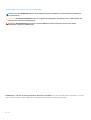 2
2
-
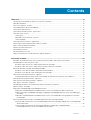 3
3
-
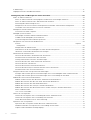 4
4
-
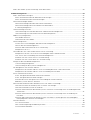 5
5
-
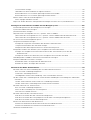 6
6
-
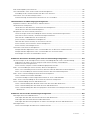 7
7
-
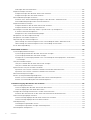 8
8
-
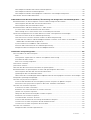 9
9
-
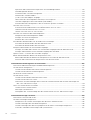 10
10
-
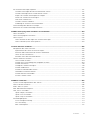 11
11
-
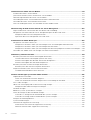 12
12
-
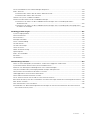 13
13
-
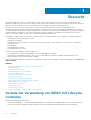 14
14
-
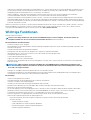 15
15
-
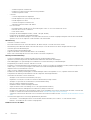 16
16
-
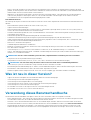 17
17
-
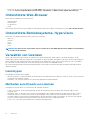 18
18
-
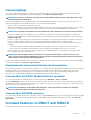 19
19
-
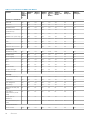 20
20
-
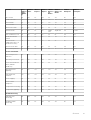 21
21
-
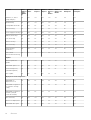 22
22
-
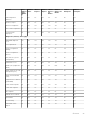 23
23
-
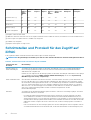 24
24
-
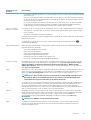 25
25
-
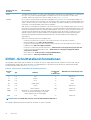 26
26
-
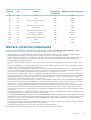 27
27
-
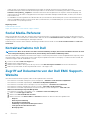 28
28
-
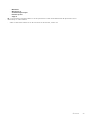 29
29
-
 30
30
-
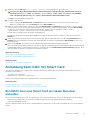 31
31
-
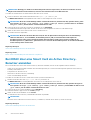 32
32
-
 33
33
-
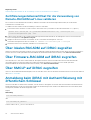 34
34
-
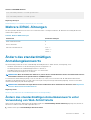 35
35
-
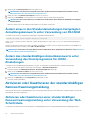 36
36
-
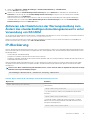 37
37
-
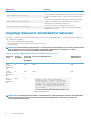 38
38
-
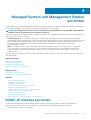 39
39
-
 40
40
-
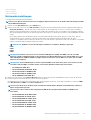 41
41
-
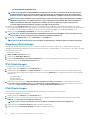 42
42
-
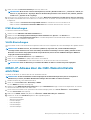 43
43
-
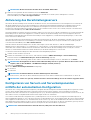 44
44
-
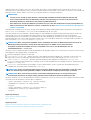 45
45
-
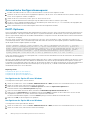 46
46
-
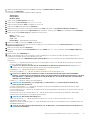 47
47
-
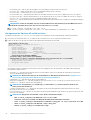 48
48
-
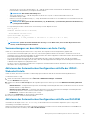 49
49
-
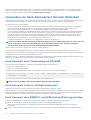 50
50
-
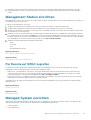 51
51
-
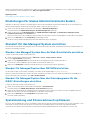 52
52
-
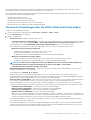 53
53
-
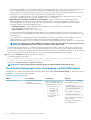 54
54
-
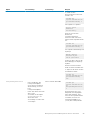 55
55
-
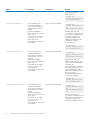 56
56
-
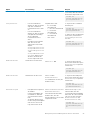 57
57
-
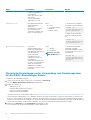 58
58
-
 59
59
-
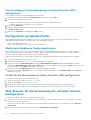 60
60
-
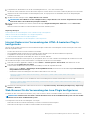 61
61
-
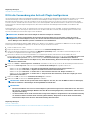 62
62
-
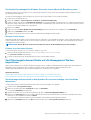 63
63
-
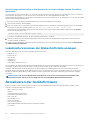 64
64
-
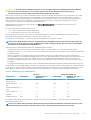 65
65
-
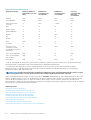 66
66
-
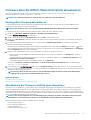 67
67
-
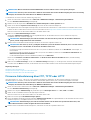 68
68
-
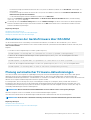 69
69
-
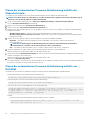 70
70
-
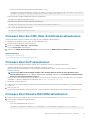 71
71
-
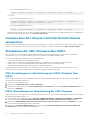 72
72
-
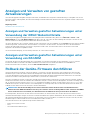 73
73
-
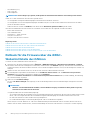 74
74
-
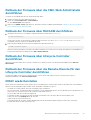 75
75
-
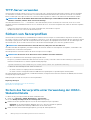 76
76
-
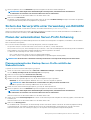 77
77
-
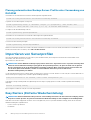 78
78
-
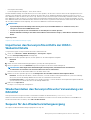 79
79
-
 80
80
-
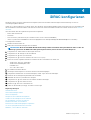 81
81
-
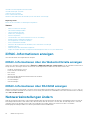 82
82
-
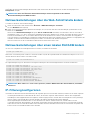 83
83
-
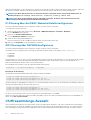 84
84
-
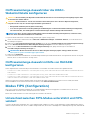 85
85
-
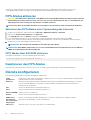 86
86
-
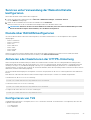 87
87
-
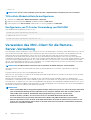 88
88
-
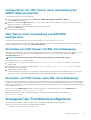 89
89
-
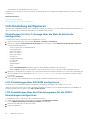 90
90
-
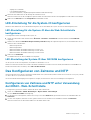 91
91
-
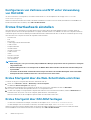 92
92
-
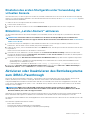 93
93
-
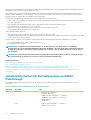 94
94
-
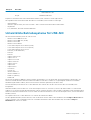 95
95
-
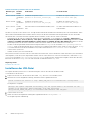 96
96
-
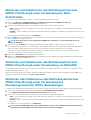 97
97
-
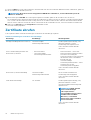 98
98
-
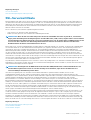 99
99
-
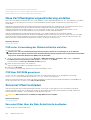 100
100
-
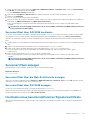 101
101
-
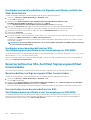 102
102
-
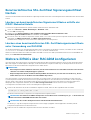 103
103
-
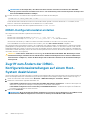 104
104
-
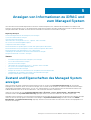 105
105
-
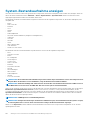 106
106
-
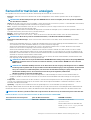 107
107
-
 108
108
-
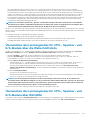 109
109
-
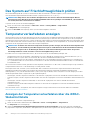 110
110
-
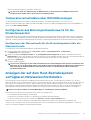 111
111
-
 112
112
-
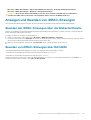 113
113
-
 114
114
-
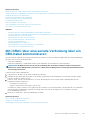 115
115
-
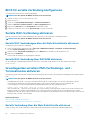 116
116
-
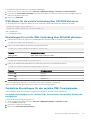 117
117
-
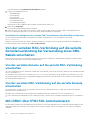 118
118
-
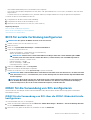 119
119
-
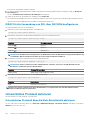 120
120
-
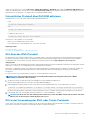 121
121
-
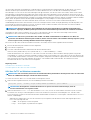 122
122
-
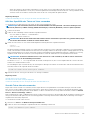 123
123
-
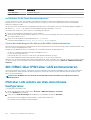 124
124
-
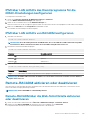 125
125
-
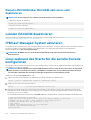 126
126
-
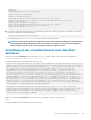 127
127
-
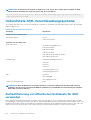 128
128
-
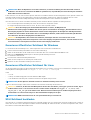 129
129
-
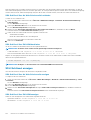 130
130
-
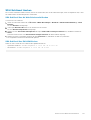 131
131
-
 132
132
-
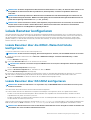 133
133
-
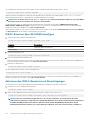 134
134
-
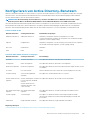 135
135
-
 136
136
-
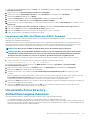 137
137
-
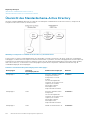 138
138
-
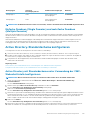 139
139
-
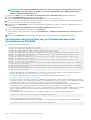 140
140
-
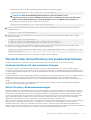 141
141
-
 142
142
-
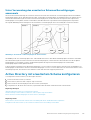 143
143
-
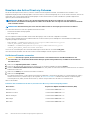 144
144
-
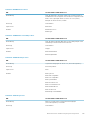 145
145
-
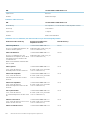 146
146
-
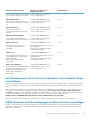 147
147
-
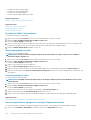 148
148
-
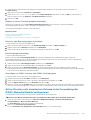 149
149
-
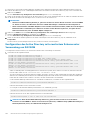 150
150
-
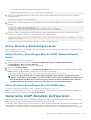 151
151
-
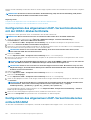 152
152
-
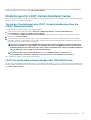 153
153
-
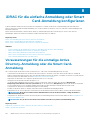 154
154
-
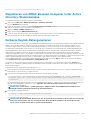 155
155
-
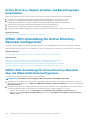 156
156
-
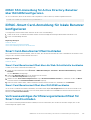 157
157
-
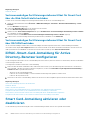 158
158
-
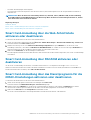 159
159
-
 160
160
-
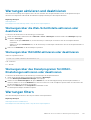 161
161
-
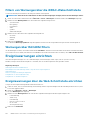 162
162
-
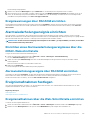 163
163
-
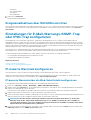 164
164
-
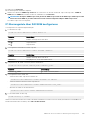 165
165
-
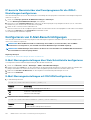 166
166
-
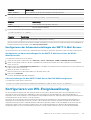 167
167
-
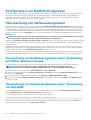 168
168
-
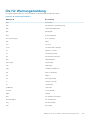 169
169
-
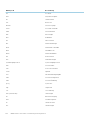 170
170
-
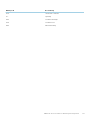 171
171
-
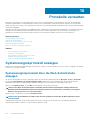 172
172
-
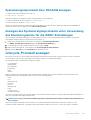 173
173
-
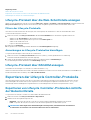 174
174
-
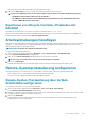 175
175
-
 176
176
-
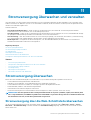 177
177
-
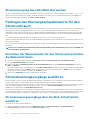 178
178
-
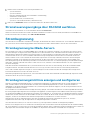 179
179
-
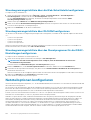 180
180
-
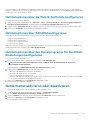 181
181
-
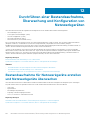 182
182
-
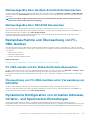 183
183
-
 184
184
-
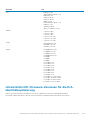 185
185
-
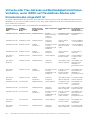 186
186
-
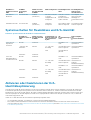 187
187
-
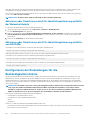 188
188
-
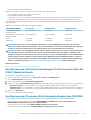 189
189
-
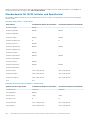 190
190
-
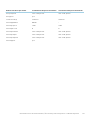 191
191
-
 192
192
-
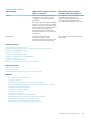 193
193
-
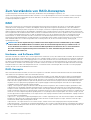 194
194
-
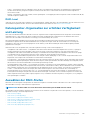 195
195
-
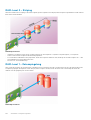 196
196
-
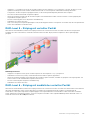 197
197
-
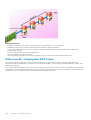 198
198
-
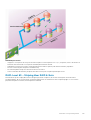 199
199
-
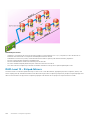 200
200
-
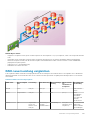 201
201
-
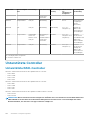 202
202
-
 203
203
-
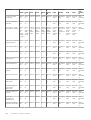 204
204
-
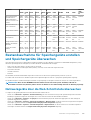 205
205
-
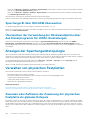 206
206
-
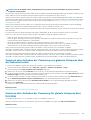 207
207
-
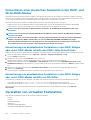 208
208
-
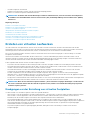 209
209
-
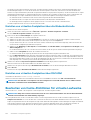 210
210
-
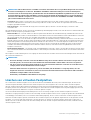 211
211
-
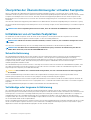 212
212
-
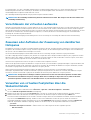 213
213
-
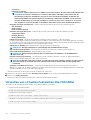 214
214
-
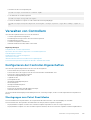 215
215
-
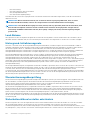 216
216
-
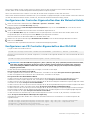 217
217
-
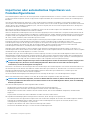 218
218
-
 219
219
-
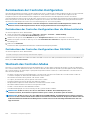 220
220
-
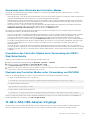 221
221
-
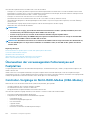 222
222
-
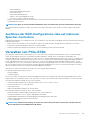 223
223
-
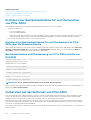 224
224
-
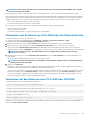 225
225
-
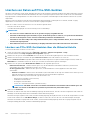 226
226
-
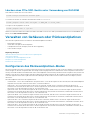 227
227
-
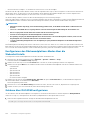 228
228
-
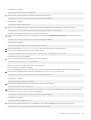 229
229
-
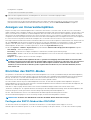 230
230
-
 231
231
-
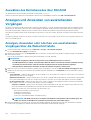 232
232
-
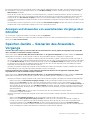 233
233
-
 234
234
-
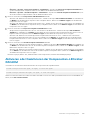 235
235
-
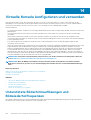 236
236
-
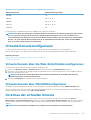 237
237
-
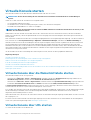 238
238
-
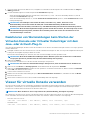 239
239
-
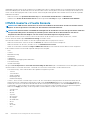 240
240
-
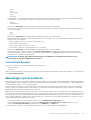 241
241
-
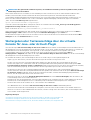 242
242
-
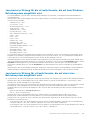 243
243
-
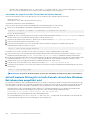 244
244
-
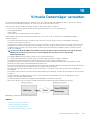 245
245
-
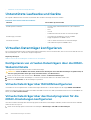 246
246
-
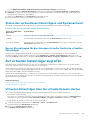 247
247
-
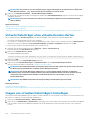 248
248
-
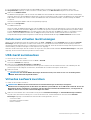 249
249
-
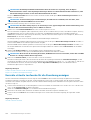 250
250
-
 251
251
-
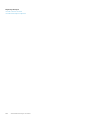 252
252
-
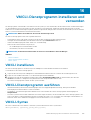 253
253
-
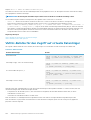 254
254
-
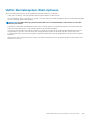 255
255
-
 256
256
-
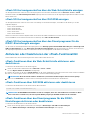 257
257
-
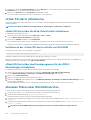 258
258
-
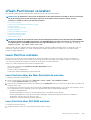 259
259
-
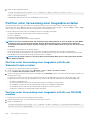 260
260
-
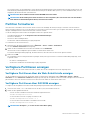 261
261
-
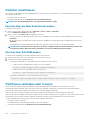 262
262
-
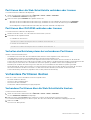 263
263
-
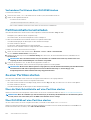 264
264
-
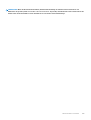 265
265
-
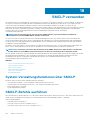 266
266
-
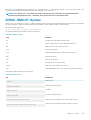 267
267
-
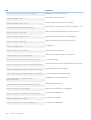 268
268
-
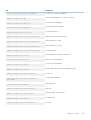 269
269
-
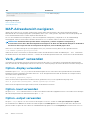 270
270
-
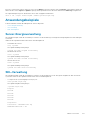 271
271
-
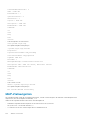 272
272
-
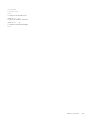 273
273
-
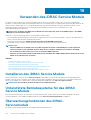 274
274
-
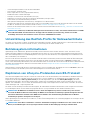 275
275
-
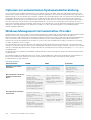 276
276
-
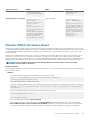 277
277
-
 278
278
-
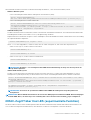 279
279
-
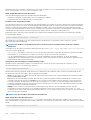 280
280
-
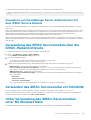 281
281
-
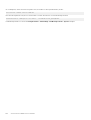 282
282
-
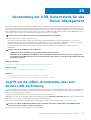 283
283
-
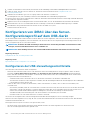 284
284
-
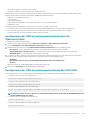 285
285
-
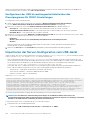 286
286
-
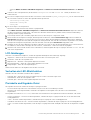 287
287
-
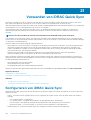 288
288
-
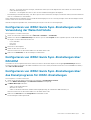 289
289
-
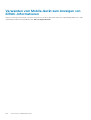 290
290
-
 291
291
-
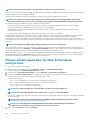 292
292
-
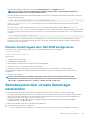 293
293
-
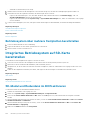 294
294
-
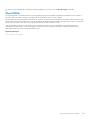 295
295
-
 296
296
-
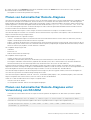 297
297
-
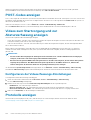 298
298
-
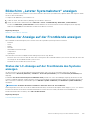 299
299
-
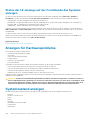 300
300
-
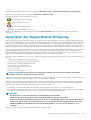 301
301
-
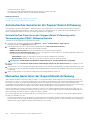 302
302
-
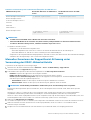 303
303
-
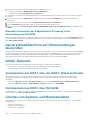 304
304
-
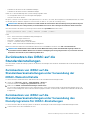 305
305
-
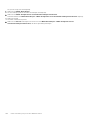 306
306
-
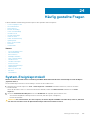 307
307
-
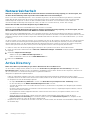 308
308
-
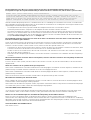 309
309
-
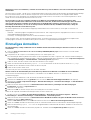 310
310
-
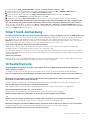 311
311
-
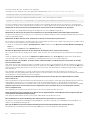 312
312
-
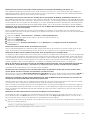 313
313
-
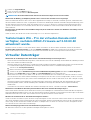 314
314
-
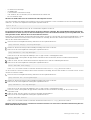 315
315
-
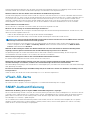 316
316
-
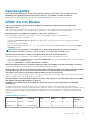 317
317
-
 318
318
-
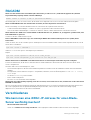 319
319
-
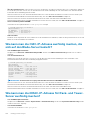 320
320
-
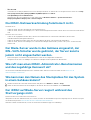 321
321
-
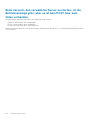 322
322
-
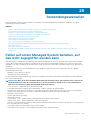 323
323
-
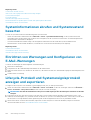 324
324
-
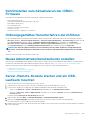 325
325
-
 326
326
Verwandte Papiere
-
Dell 3.0x Series Benutzerhandbuch
-
Dell 3.3x Series Benutzerhandbuch
-
Dell PowerEdge R740xd Benutzerhandbuch
-
Dell PowerEdge C6320p Benutzerhandbuch
-
Dell iDRAC8 Benutzerhandbuch
-
Dell iDRAC7/8 Benutzerhandbuch
-
Dell PowerEdge T630 Benutzerhandbuch
-
Dell PowerEdge R740xd Benutzerhandbuch
-
Dell 4.xx Series Benutzerhandbuch
-
Dell 3.2x Series Benutzerhandbuch